Resumo da IA
Quer acabar com o spam dos formulários de contacto para sempre? Muitos de nós já passámos por isso, irritados e à procura de uma forma de acabar com o spam.
A boa notícia é que já não precisa de passar por toneladas de e-mails de spam para encontrar perguntas e leads genuínos. O WPForms torna muito fácil impedir que o spam de e-mail chegue à sua caixa de entrada.
Neste artigo, vamos mostrar-lhe todas as ferramentas anti-spam do WPForms para que possa acabar rapidamente com o spam dos formulários de contacto do WordPress.
Combater o spam do formulário de contacto agora!
O que é o spam do formulário de contacto do WordPress?
O spam de formulários de contacto do WordPress é o que acontece quando os bots preenchem os seus formulários online. Esse spam geralmente aponta para malware, links de phishing ou mensagens de vendas. Pode evitá-lo utilizando serviços como o Google reCAPTCHA, hCaptcha ou Cloudflare. Também pode bloquear e restringir determinadas mensagens ou endereços IP.
Como impedir o spam do formulário de contacto do WordPress
O WPForms é o melhor plugin de prevenção de spam de formulários. Veja este vídeo para saber como utilizar o plugin para impedir o spam dos formulários de contacto no WordPress.
Sendo a ferramenta de construção de formulários de contacto com melhor classificação, o WPForms oferece vários métodos para evitar spam de formulários no WordPress.
- 1. Ativar a Proteção Anti-Spam Moderna do WPForms
- 2. Ligue o seu formulário ao Akismet
- 3. Ativar o reCAPTCHA
- 4. Utilize o hCaptcha no seu formulário de contacto
- 5. Ativar o Cloudflare Turnstile para o seu formulário
- 6. Use o complemento CAPTCHA personalizado do WPForms
- 7. Bloquear ou permitir endereços de correio eletrónico específicos nos seus formulários
- 8. Bloquear palavrões nos envios de formulários
- 9. Restringir os envios por país
- 10. Bloquear endereços IP activos de spam
- 11. Utilizar plug-ins anti-spam dedicados
- 12. Detetar spam com IA
- 13. Filtrar entradas de spam
1. Ativar a Proteção Anti-Spam Moderna do WPForms
Se quiser um método de prevenção de spam super fácil, a proteção contra spam incorporada no WPForms é simples e segura. Tudo funciona nos bastidores. Tudo o que tem de fazer é activá-la para os seus formulários e deixar que nós tratemos do resto.
Para ativar a proteção anti-spam do WPForms, abra o seu formulário no editor de formulários. Nas opções de navegação do lado esquerdo, clique em Configurações.
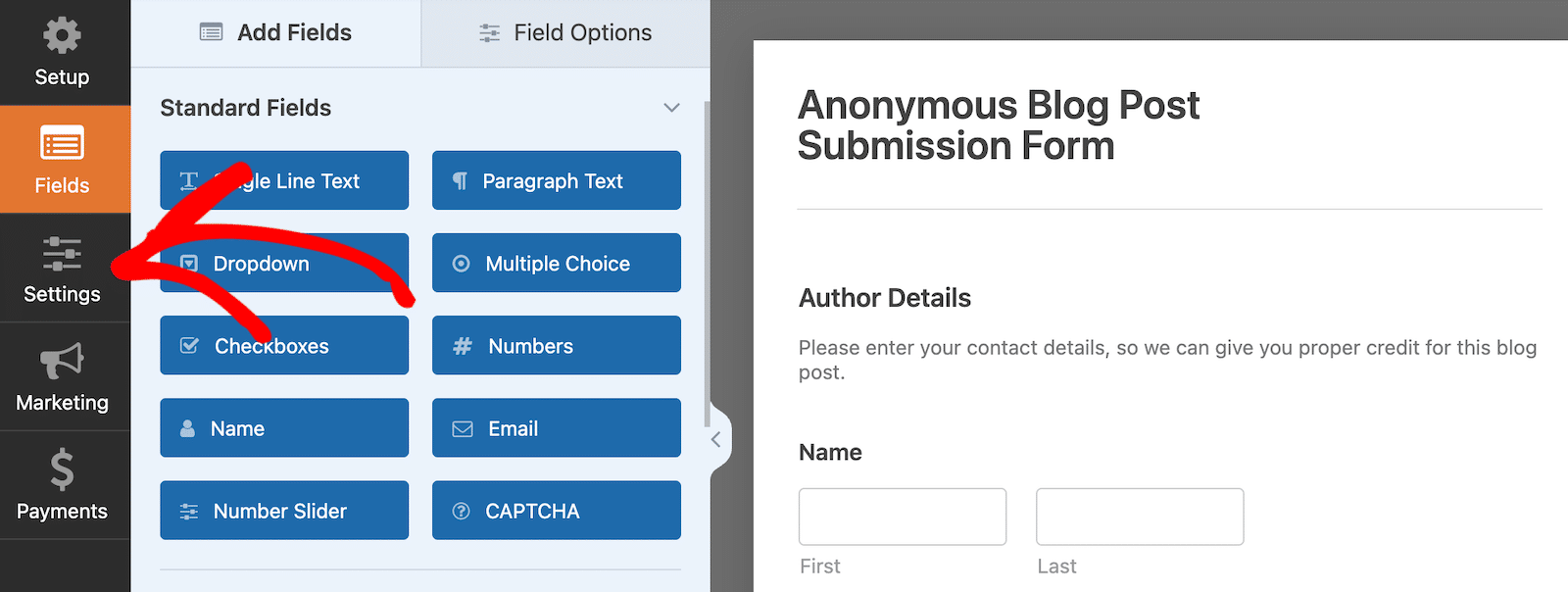
Verá algumas categorias de definições básicas à sua disposição. Clique em Proteção contra spam e Segurança.
Em seguida, se ainda não estiver ativado, active o interrutor de alternância para ativar a proteção anti-spam moderna.

Existem também algumas outras opções que pode consultar, mas desde que tenha ativado a proteção anti-spam moderna, esta será executada silenciosamente em segundo plano para ajudar a proteger os seus formulários contra o spam. É realmente muito fácil!
Vejamos outra ferramenta anti-spam no Método #2.
2. Ligue o seu formulário ao Akismet
Akismet é um popular plugin anti-spam. Ele pode identificar e bloquear automaticamente envios de formulários suspeitos para evitar entradas falsas, tornando-o uma das principais alternativas ao Google reCAPTCHA.
Para saber como eles se comparam, veja nossa análise Akismet vs reCAPTCHA. Se você já tem o plugin Akismet configurado no seu site WordPress, integrá-lo com o WPForms é fácil.
Tudo o que tem de fazer é abrir o formulário para o qual pretende filtrar o spam e ir a Definições " Geral. Em seguida, active a opção Ativar a proteção anti-spam Akismet.
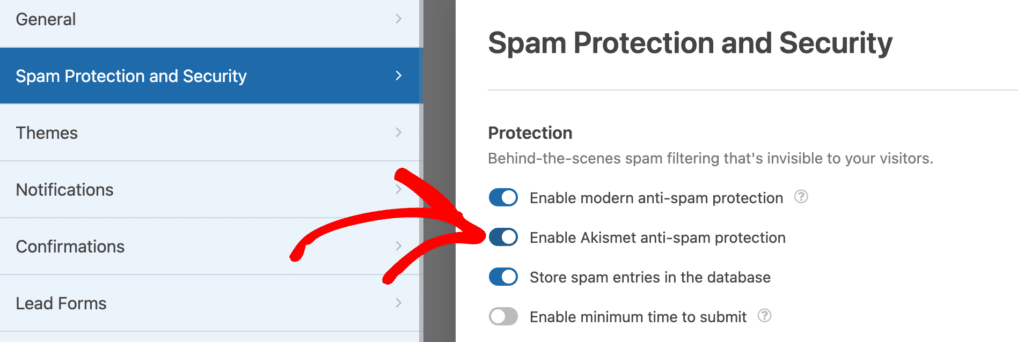
Lembre-se de que, se não tiver ligado o seu site à sua conta Akismet, não verá esta definição no criador de formulários.
A melhor parte é que você pode usar o WPForms para criar formulários habilitados para o Akismet que funcionam com o Elementor.
Como o Elementor não suporta diretamente o Akismet, o WPForms oferece uma maneira fácil de obter o Akismet no Elementor Forms gratuitamente.
Para mais informações sobre a configuração do Akismet, consulte o nosso guia para filtrar o spam dos formulários de contacto com o Akismet ou a nossa documentação sobre a utilização do Akismet com o WPForms.
3. Ativar o reCAPTCHA
O reCAPTCHA da Google é provavelmente o serviço CAPTCHA mais conhecido. Detecta automaticamente visitantes humanos utilizando puzzles ou detectando o seu comportamento enquanto estão no seu site.
Isto pode ser muito eficaz no bloqueio de envios de formulários de contacto de spam por parte de bots. Ao verificar que um utilizador humano está a submeter um formulário, todas as tentativas automáticas de spam são bloqueadas.
A segurança adicional de um reCAPTCHA também pode fazer com que os utilizadores sintam que o formulário é seguro e ajudar a reduzir o abandono do formulário.
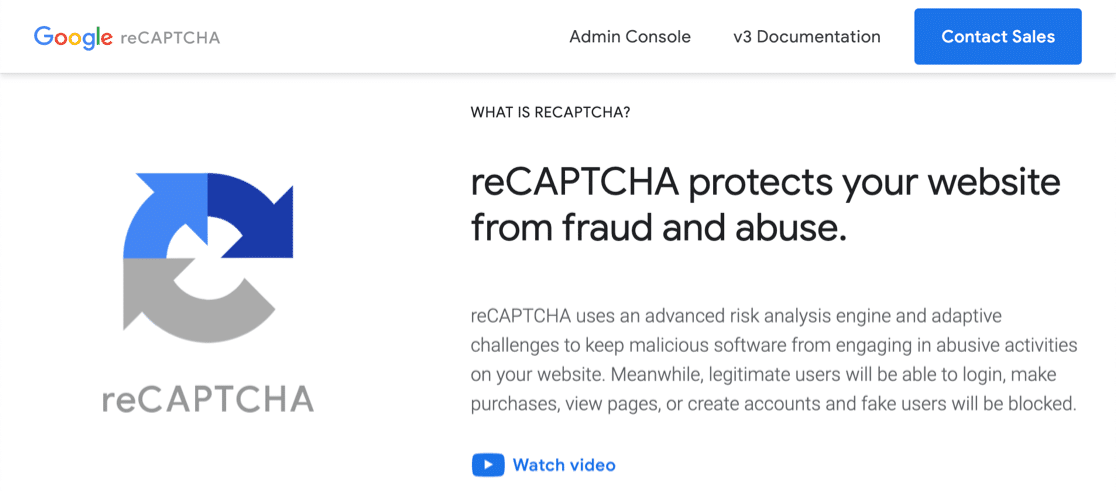
O reCAPTCHA é gratuito para até 1 milhão de utilizações por mês. Na próxima secção do guia, veremos como adicionar o reCAPTCHA aos formulários de contacto.
3.1. Selecionar um tipo de reCAPTCHA no WPForms
Vamos começar por selecionar o tipo de Google reCAPTCHA que pretende utilizar no plugin WPForms.
Para começar, abra o seu painel de controlo do WordPress e aceda a WPForms " Definições.
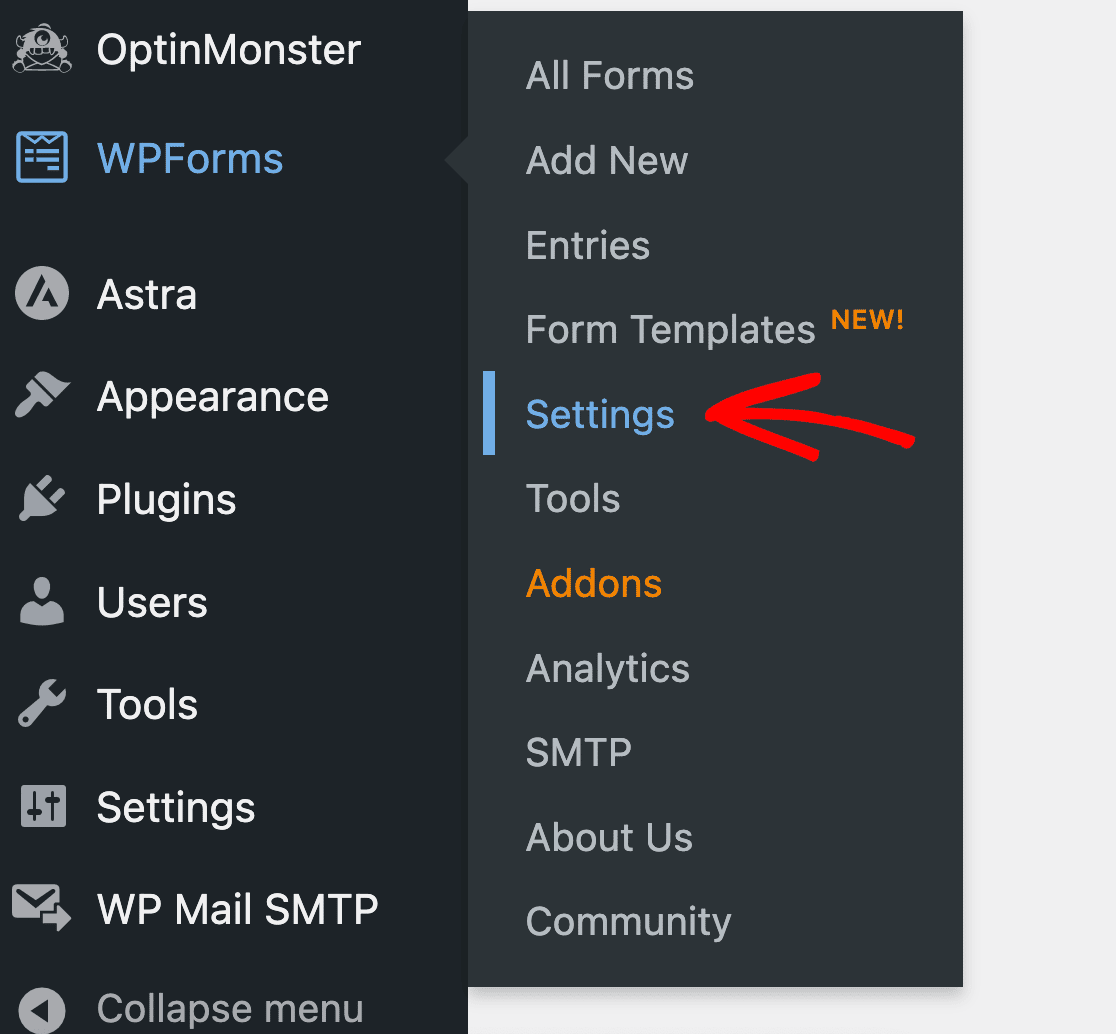
Em seguida, observe os separadores na parte superior. Clique no separador CAPTCHA.
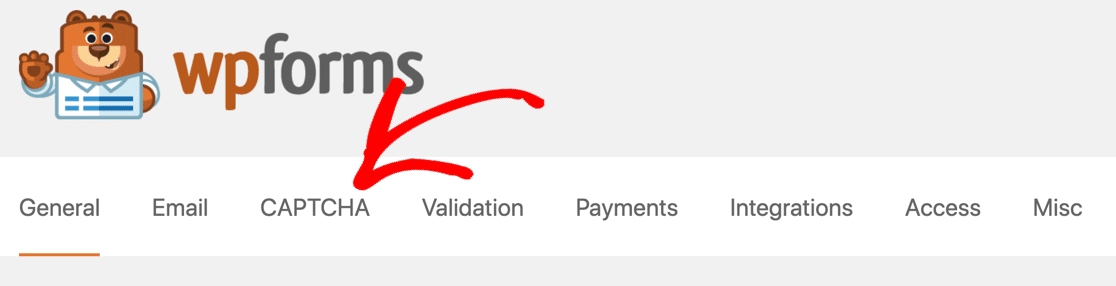
Verá as opções para CAPTCHAs nesta página. Clique no ícone reCAPTCHA no centro da página.
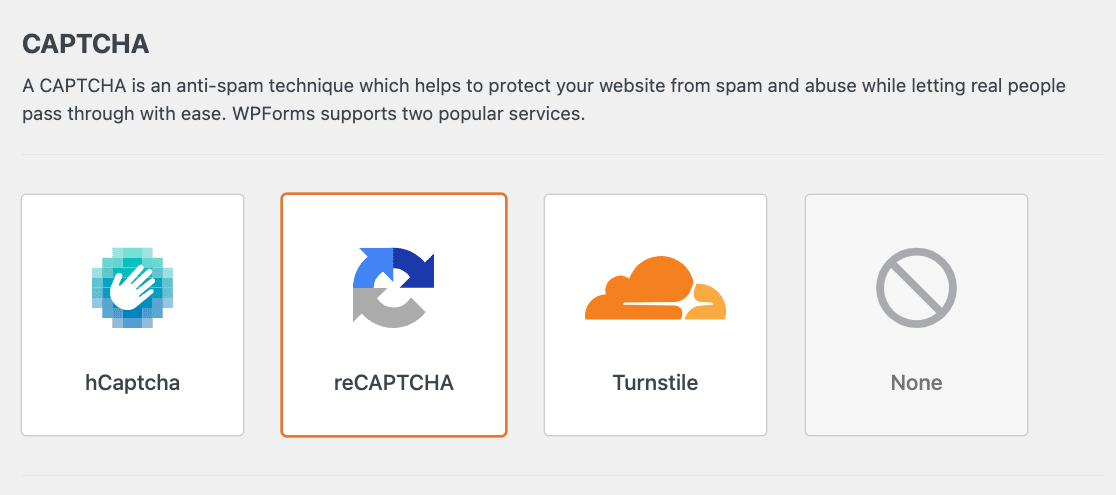
Agora, desloque-se um pouco mais para baixo até ver as definições do reCAPTCHA. Estas definições são as mesmas para todos os formulários que criar no seu sítio.
Eis um resumo básico das diferenças entre os métodos de prevenção de spam nos formulários de contacto:
- O Checkbox reCAPTCHA v2 permite que os visitantes passem o rato por cima de uma caixa de verificação para submeter o formulário. Chama-se a isto um "desafio" e normalmente é apresentado com as palavras "Não sou um robô" ao lado.
- O reCAPTCHA v2 invisível não mostra uma caixa de verificação. Em vez disso, o serviço reCAPTCHA detecta a atividade do utilizador para decidir se o visitante é humano. Esta é uma óptima forma de evitar spam sem mostrar sempre um desafio.
- O reCAPTCHA v3 é um CAPTCHA avançado que utiliza JavaScript para detetar visitantes humanos. É ideal para páginas AMP, mas pode ocasionalmente impedir que visitantes genuínos submetam os seus formulários. É por isso que o recomendamos para utilizadores avançados que estão prontos para resolver problemas se tiverem algum.
Selecione o método reCAPTCHA que pretende utilizar utilizando os botões de rádio.

Vamos mudar para o site do reCAPTCHA e configurar as chaves.
3.2. Configurar o Google reCAPTCHA
Em seguida, vamos mudar para o site reCAPTCHA para adicionar o seu site lá.
Para começar, visite o site reCAPTCHA do Google. É melhor abrir esse link em uma nova guia ou janela para poder voltar facilmente ao WPForms em alguns minutos.
Quando estiver na página inicial do reCAPTCHA, clique no botão Admin Console (Consola de administração ) na parte superior.
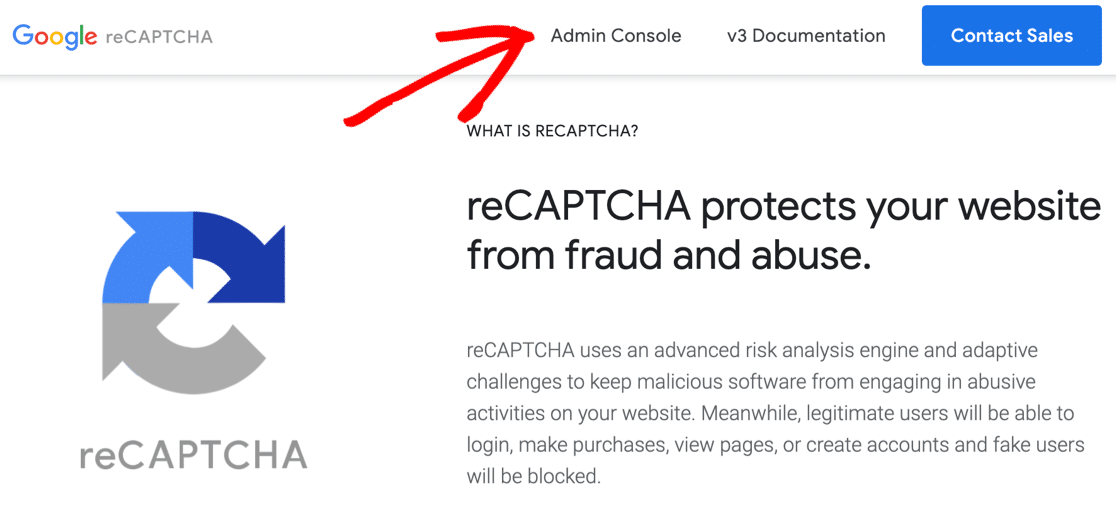
Nesta altura, poderá ser necessário iniciar sessão na sua conta Google. Depois disso, será redireccionado para uma página onde pode registar o seu site no reCAPTCHA.
Para começar, introduza o nome do seu sítio Web no campo da etiqueta. Este campo é para seu uso pessoal, pelo que pode escrever um nome ou o nome de domínio completo - o que preferir. A etiqueta aqui ajudará a identificar as chaves mais tarde.
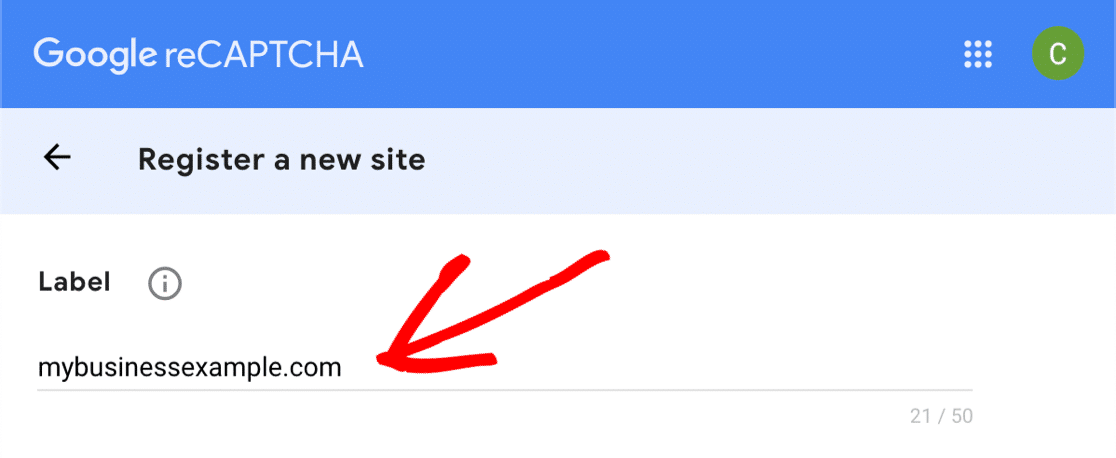
Em seguida, escolha o tipo de reCAPTCHA que deseja adicionar ao seu site. Se pretender utilizar o reCAPTCHA v3, basta clicar no botão de opção superior aqui.
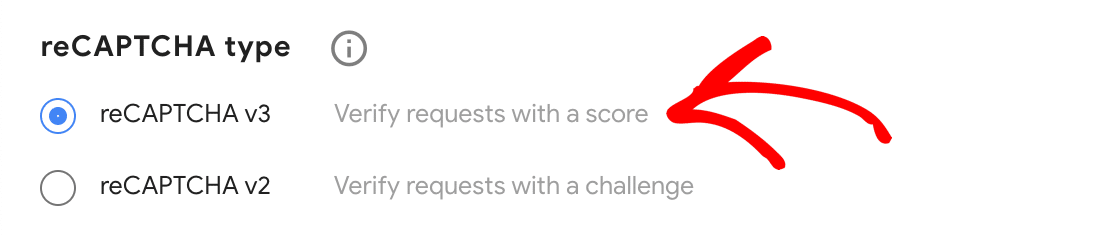
Se decidir que pretende utilizar o reCAPTCHA v2, selecione primeiro esse botão de rádio. Em seguida, selecione a caixa de verificação "Não sou um robô" ou o reCAPTCHA invisível.
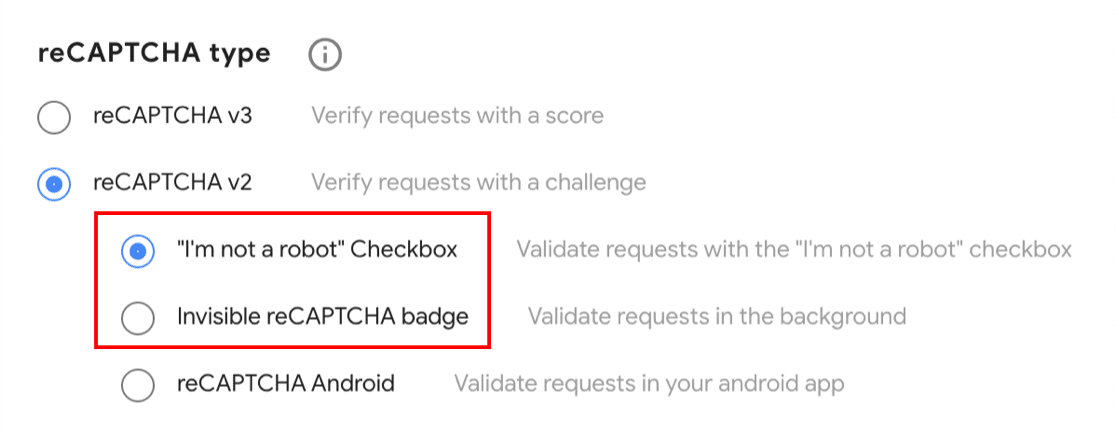
Neste exemplo, utilizaremos o método Checkbox para mostrar como funcionam as definições do formulário. Se escolher um tipo de reCAPTCHA diferente, algumas das capturas de ecrã a partir deste ponto poderão ter um aspeto ligeiramente diferente.
Depois de escolher o reCAPTCHA, terá de adicionar o domínio do seu Web site. Desta vez, deve introduzir o nome de domínio completo sem o traço inicial https://

Clique na caixa de verificação Aceitar se pretender continuar. Também pode receber alertas sobre o seu reCAPTCHA clicando na segunda caixa de verificação.
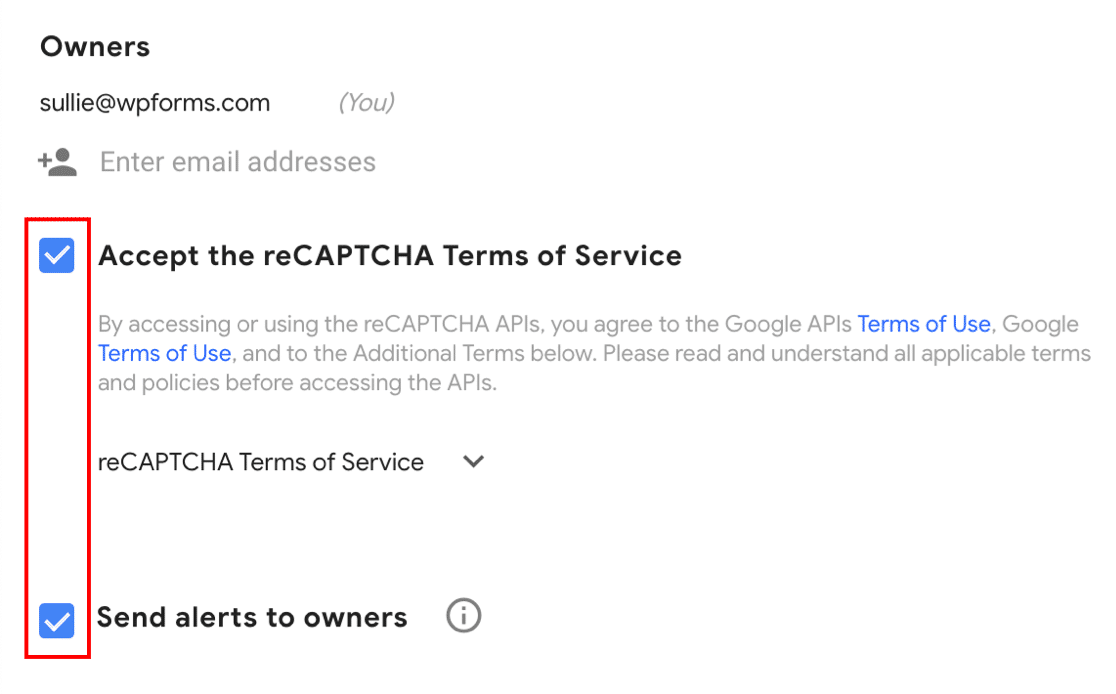
Clique em Submeter para guardar o seu progresso até ao momento.
3.3. Obtenha as suas chaves reCAPTCHA
Antes de irmos em frente e copiarmos as chaves reCAPTCHA, há uma coisa muito importante a lembrar.
Cada um desses métodos reCAPTCHA usa tipos diferentes de chaves. Por isso, se começar a utilizar um determinado tipo de Google reCAPTCHA e depois decidir mudar para um tipo diferente, terá de gerar novas chaves para corresponder.
Vamos continuar a partir do último passo. Deve ver um aviso a dizer que o seu site foi registado no reCAPTCHA. Por baixo, verá uma chave do site e uma chave secreta para o seu site.
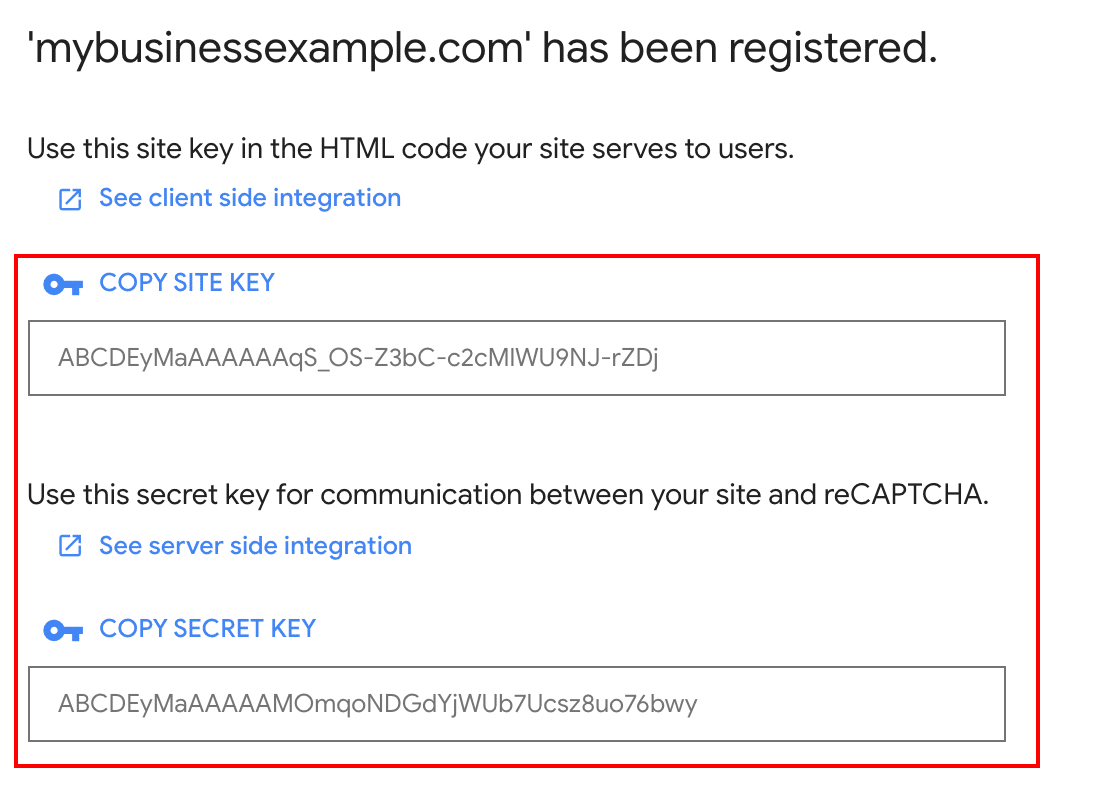
Volte para a página WPForms " Configurações que estávamos vendo na última etapa. Você pode ir em frente e colar seu site e chaves secretas nas configurações do reCAPTCHA.
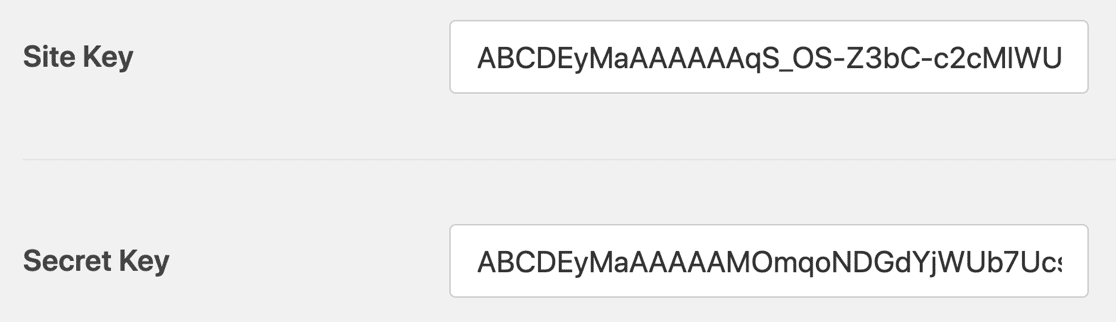
Para terminar, existem algumas outras configurações no WPForms. Vamos dar uma olhada rápida no que elas significam:
- Mensagem de falha - este campo permite-lhe personalizar a mensagem que aparece se o reCAPTCHA impedir a submissão do formulário.
- Modo sem conflito - Por vezes, outros plug-ins também podem tentar carregar o código reCAPTCHA. Se isto acontecer, poderá ver uma mensagem como "Este campo é obrigatório", apesar de todos os campos obrigatórios estarem preenchidos. Para evitar este problema, pode marcar a caixa de verificação Modo sem conflito para forçar a desativação de outros reCAPTCHAs. Consulte nosso guia sobre como corrigir reCAPTCHA para obter mais ajuda.
Tudo pronto? Clique no botão Guardar definições para guardar as suas alterações. Agora está pronto para adicionar o reCAPTCHA ao seu formulário de contacto para impedir o spam.
3.4. Adicionar o reCAPTCHA ao seu formulário online
Agora, precisamos de voltar ao construtor de formulários para ativar o reCAPTCHA no seu formulário. Primeiro, abra seu formulário no construtor de formulários.

Vá para os Campos padrão à esquerda e clique no campo reCAPTCHA.
Caso esteja a pensar como isto funciona, não precisa de arrastar o reCAPTCHA para o seu formulário. Basta clicar no campo uma vez para ativar o reCAPTCHA.
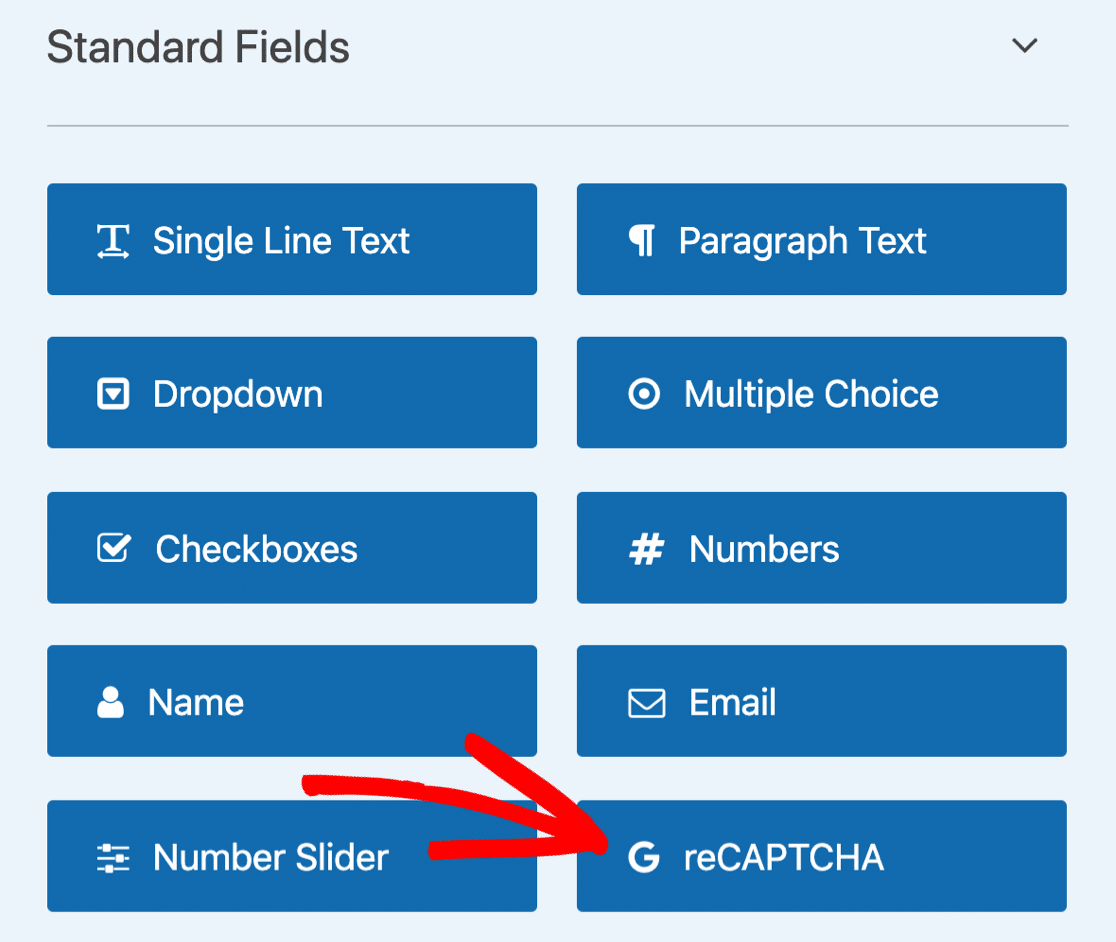
Aparecerá uma mensagem para confirmar que o reCAPTCHA está ativado no seu formulário. Clique em OK.
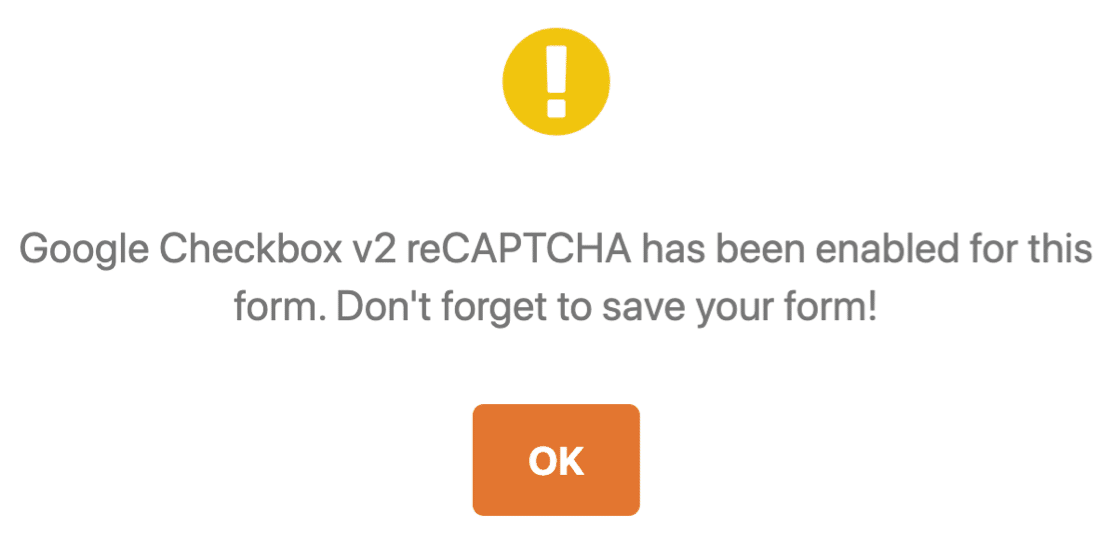
Ótimo! Verá o emblema do reCAPTCHA no construtor de formulários para mostrar que o reCAPTCHA está ativo neste formulário.
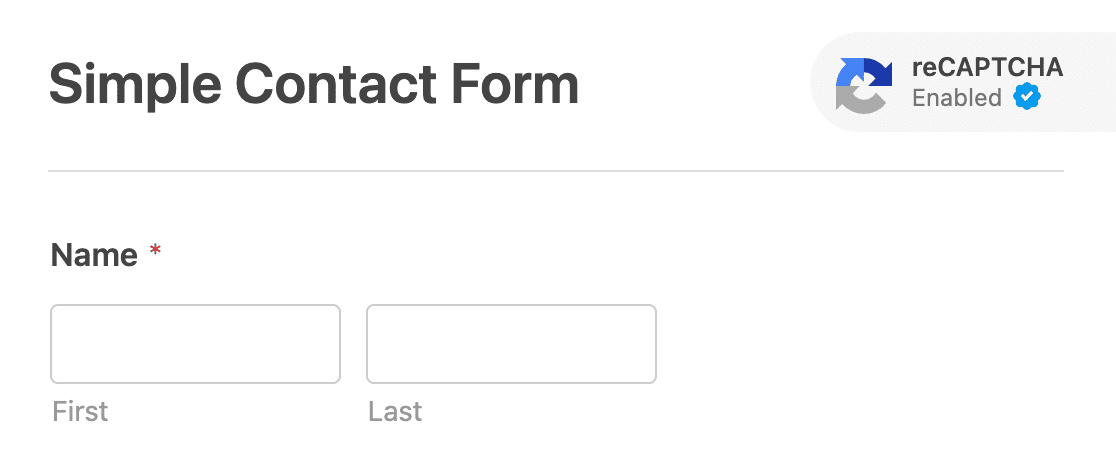
Este emblema não aparecerá no seu formulário acabado quando o publicar. Não se esqueça de guardar o seu formulário agora.
E é isso! Agora já sabe como adicionar um Google reCAPTCHA v2 ou v3 para impedir o spam nos formulários de contacto.
Se pretender desativar o reCAPTCHA no seu formulário, basta editar o formulário e clicar novamente no campo reCAPTCHA para o desativar.
A seguir, vamos mostrar-lhe como usar o hCaptcha. Esta é uma alternativa fantástica ao reCAPTCHA se estiver à procura de uma forma diferente de mostrar um desafio.
4. Utilize o hCaptcha no seu formulário de contacto
Com o WPForms, pode utilizar facilmente o hCaptcha para impedir o spam nos formulários de contacto.
O serviço hCaptcha é uma óptima forma de travar os bots de spam, mostrando aos seus visitantes um desafio.
Se o desafio não for concluído, o formulário não será enviado e o spambot ficará preso.
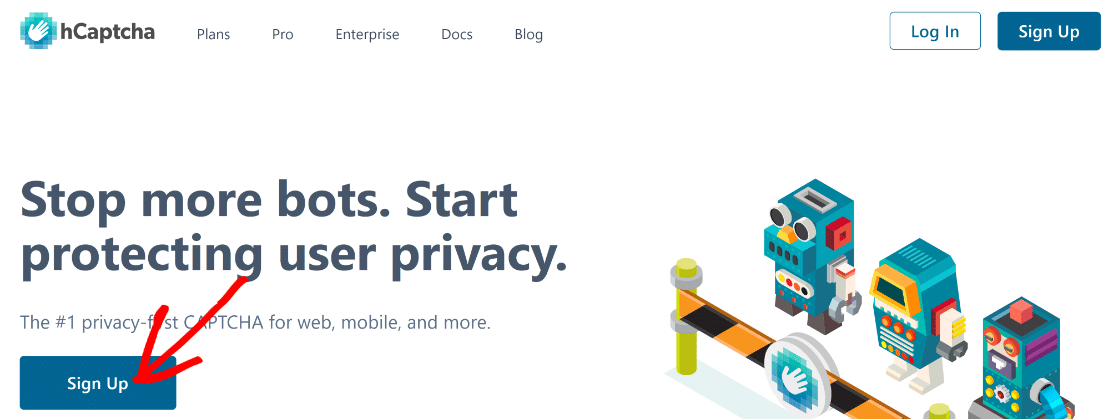
Quer saber a diferença entre o Google reCAPTCHA e o hCaptcha? Há duas razões principais pelas quais hCaptcha pode ser uma boa opção para o seu site:
- Melhorar a privacidade do seu site - Alguns proprietários de sites usam hCaptcha por causa de preocupações com a privacidade do reCAPTCHA. Se está preocupado com o facto de o Google poder redirecionar anúncios para os seus visitantes, o hCaptcha será uma melhor escolha para si porque recolhe menos dados sobre eles.
- Apoiar instituições de caridade - Se você quiser, você pode doar os ganhos da sua conta hCaptcha para instituições de caridade automaticamente.
Tal como o reCAPTCHA, o hCaptcha é gratuito para utilização básica. A principal desvantagem da versão gratuita é que não existe a opção CAPTCHA invisível.
Mas há um modo Fácil que você pode usar se quiser minimizar o número de CAPTCHAs que seus visitantes vêem. Aqui está o nosso guia para hCaptcha vs reCAPTCHA para uma comparação completa.
É muito fácil usar o hCaptcha no WPForms. Os passos são muito parecidos com as configurações do Google reCAPTCHA que já mostramos.
Vamos começar a configurá-lo.
4.1. Configurar o hCaptcha no WPForms
Instalou o plugin WPForms e criou um formulário de contacto simples?
Muito bom! Está pronto para adicionar o hCaptcha.
Vamos começar no seu painel de controlo do WordPress. À esquerda, vá para WPForms " Configurações.
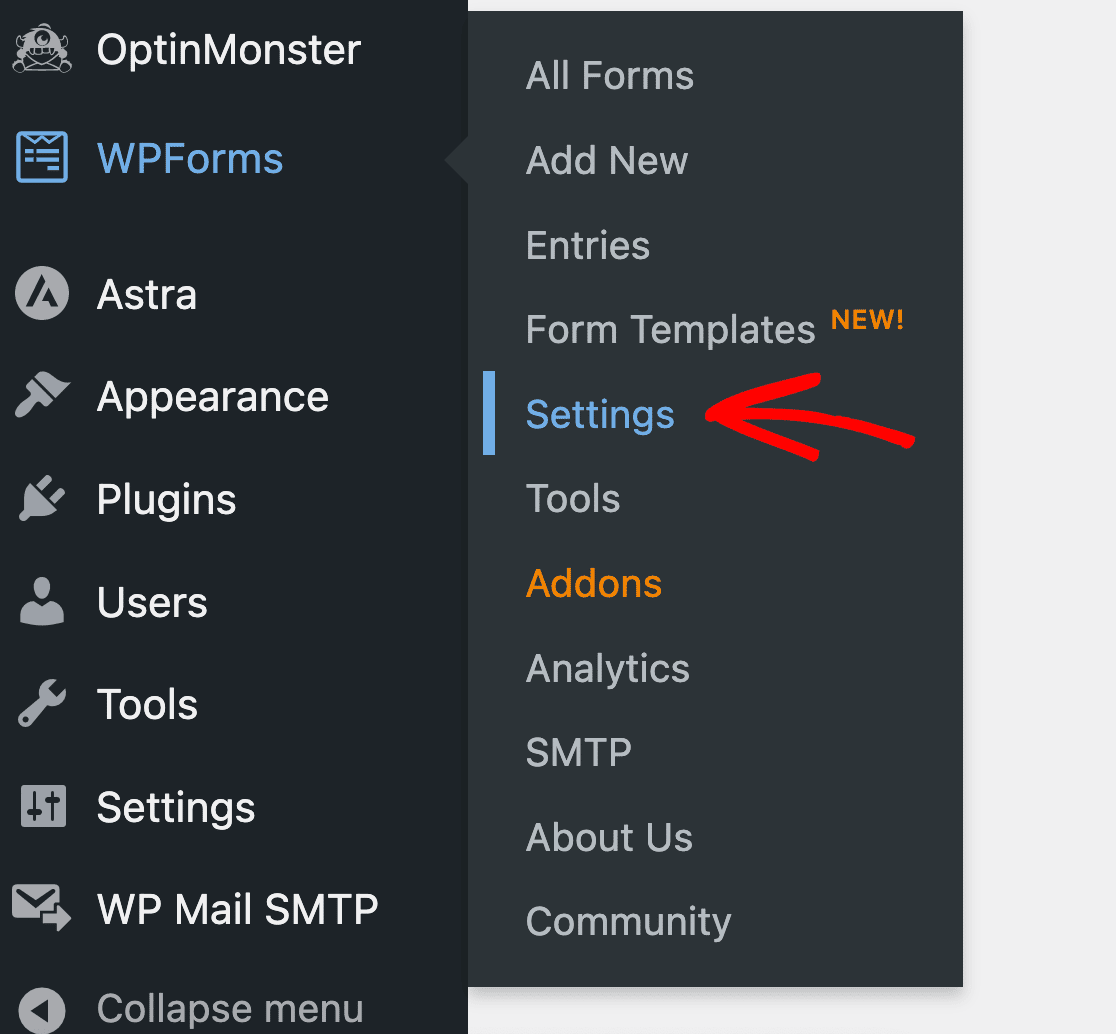
Nos separadores na parte superior, clique em CAPTCHA.
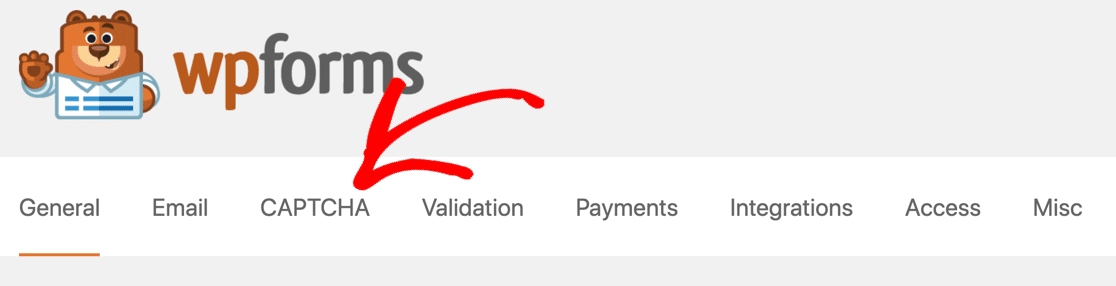
Agora clique no ícone hCaptcha.
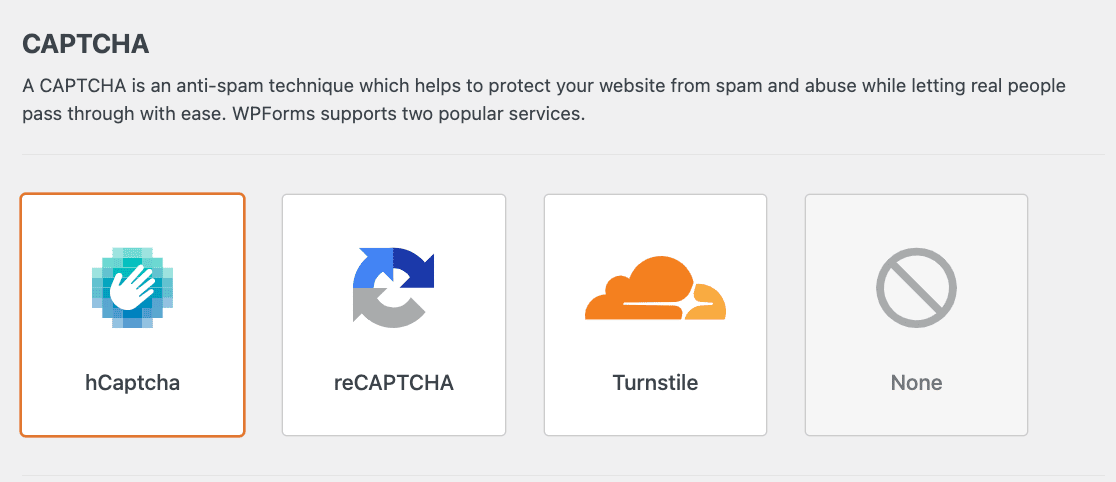
Você verá as configurações do hCaptcha exibidas abaixo. Vamos em frente e configurar as suas chaves no próximo passo.
4.2. Gerar chaves hCaptcha
Nesta etapa, nós vamos nos inscrever no hCaptcha e pegar as chaves do seu site.
Mantenha o WPForms aberto noutro separador para que possamos voltar a ele facilmente num minuto.
Comece abrindo o site hCaptcha em uma nova aba. Em seguida, clique no botão Inscrever-se.
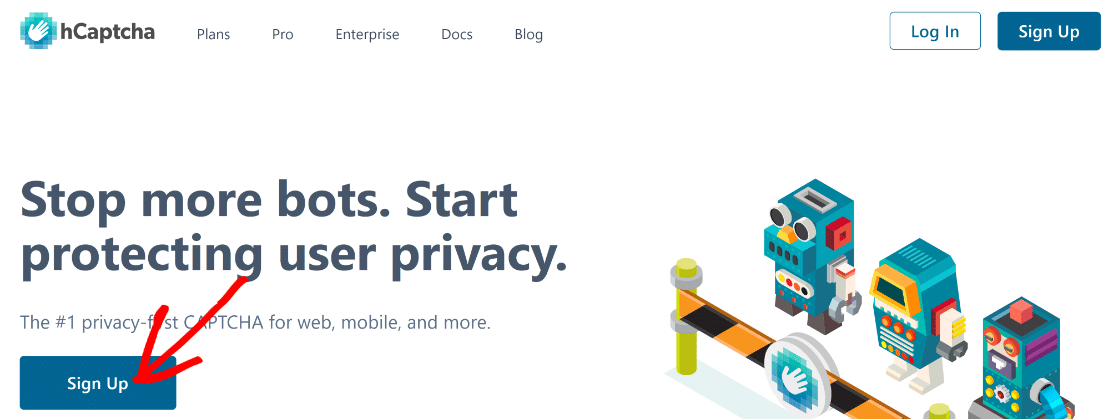
Para selecionar o plano gratuito, clique no botão em Adicionar hCaptcha for Publshers ao meu site ou aplicação.
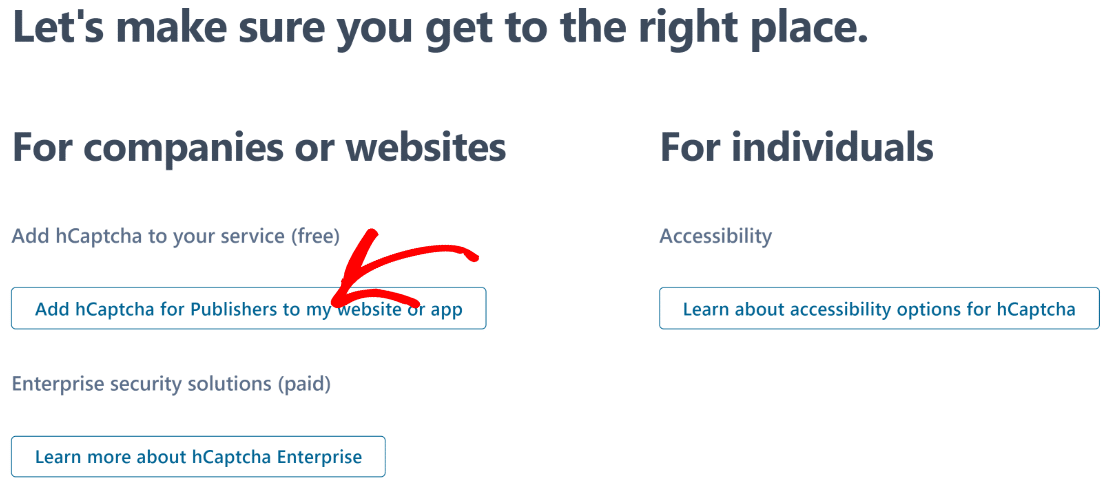
Configure o seu início de sessão utilizando o formulário de registo e inicie sessão na sua conta. Uma vez dentro do seu painel de controlo, clique no botão Novo site.

Nesta altura, pode dar um nome à sua nova SiteKey. Este nome não será visível para os seus visitantes. É apenas para sua referência interna.
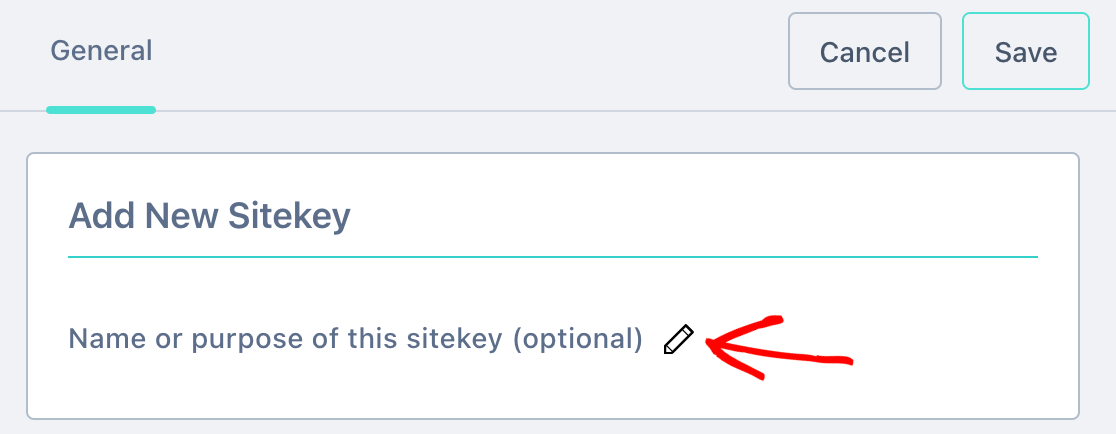
No campo seguinte, introduza o domínio do seu site e clique em Adicionar novo domínio.
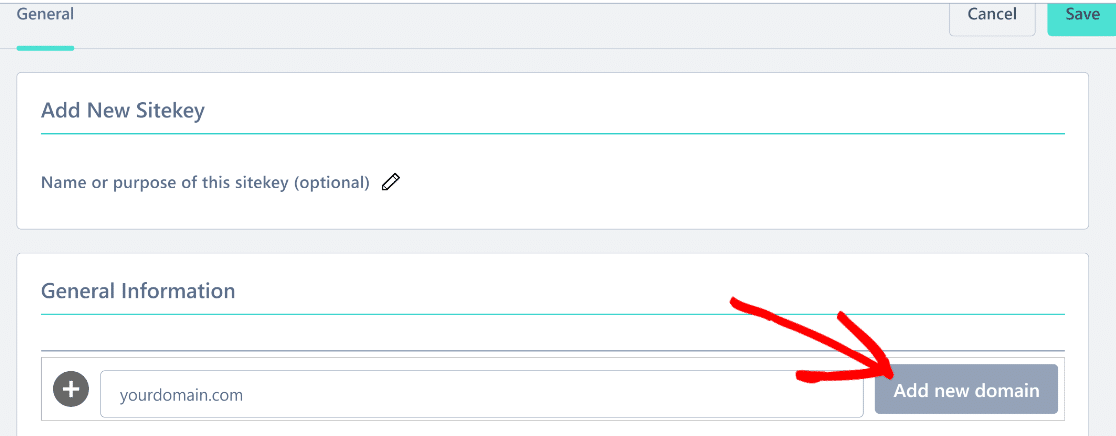
Em seguida, você pode configurar o comportamento do seu hCaptcha para determinar se você quer que ele mostre um desafio todas as vezes.
Também pode limitar ou remover completamente os desafios visíveis nos planos pagos que lhe dão os modos de comportamento Passivo.
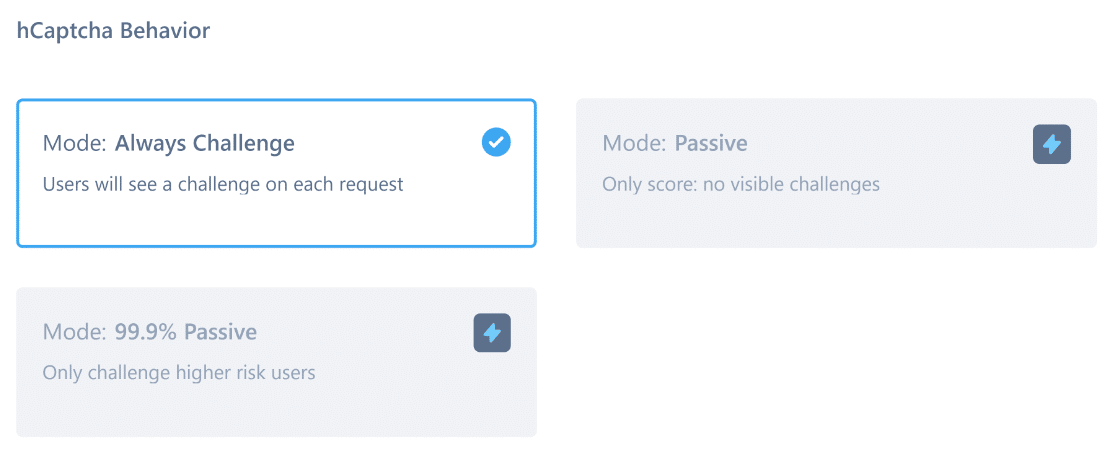
Em seguida, configure o nível de dificuldade do seu hCaptcha, selecionando um limite de aprovação apropriado. É uma boa ideia deixar essa configuração em Auto.
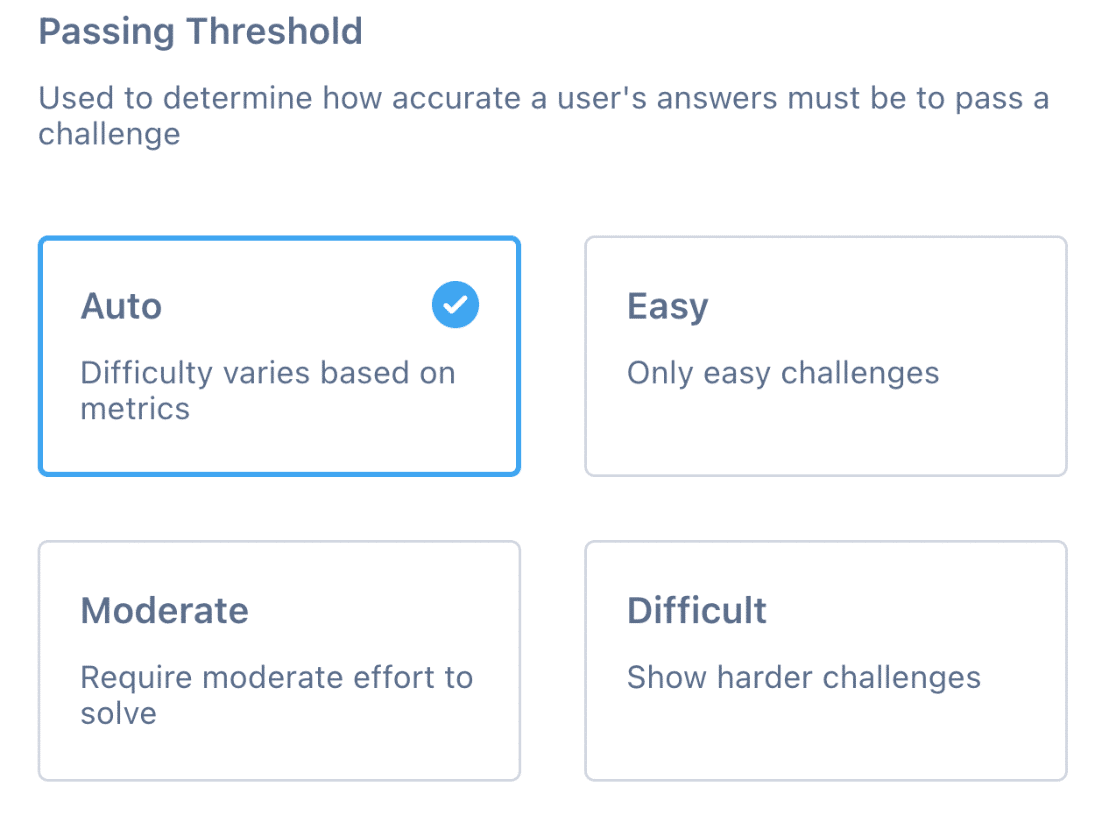
Se achar que ainda está a receber spam, pode voltar atrás e aumentar a dificuldade. Agora, volte a deslocar-se para cima até ao topo e clique em Guardar.
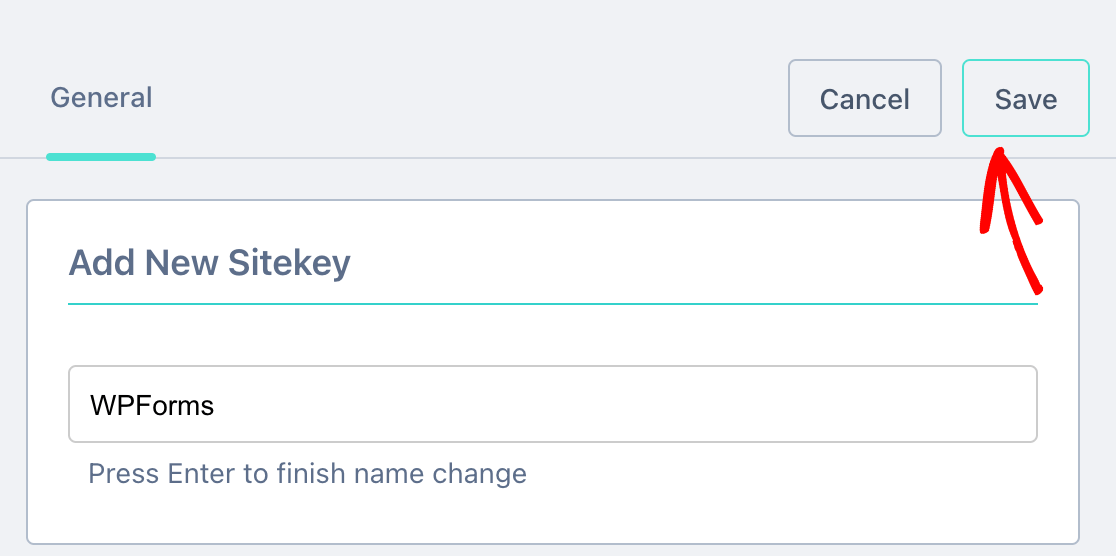
Agora é altura de copiar as suas chaves para o WordPress.
4.3. Pegue suas chaves hCaptcha
Lembra da aba WPForms que mantivemos aberta? Neste passo, vamos pegar as chaves do hCaptcha e colá-las no WPForms.
Depois de premir o botão Guardar no passo anterior, verá o site que acabou de adicionar em Sites activos. À direita, clique em Configurações.
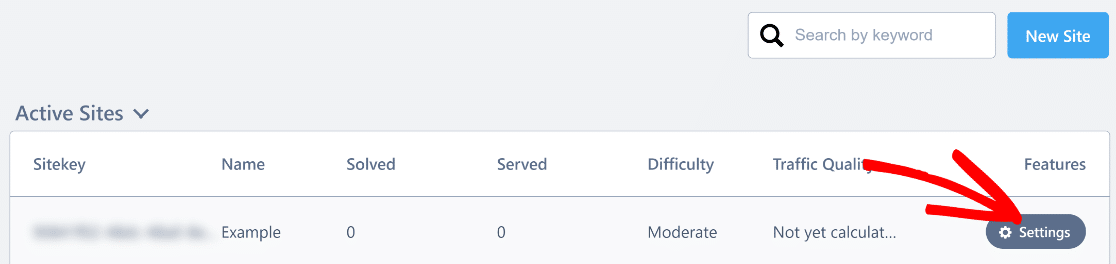
Agora, copie a chave do site e cole-a no campo Site Key (Chave do site ) no WPForms.
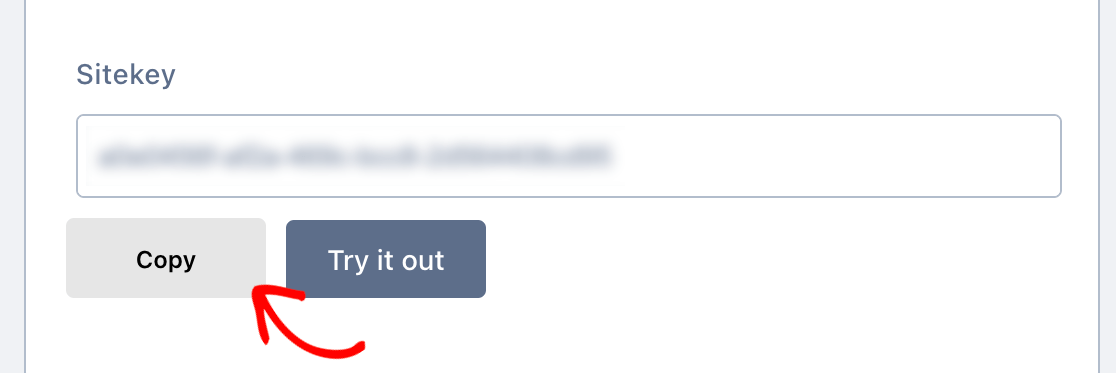
Para já, pode colar a chave num editor de bloco de notas. Vamos precisar dela muito em breve.
De volta ao hCaptcha, clique no ícone do seu perfil no canto superior direito e clique em Configurações.
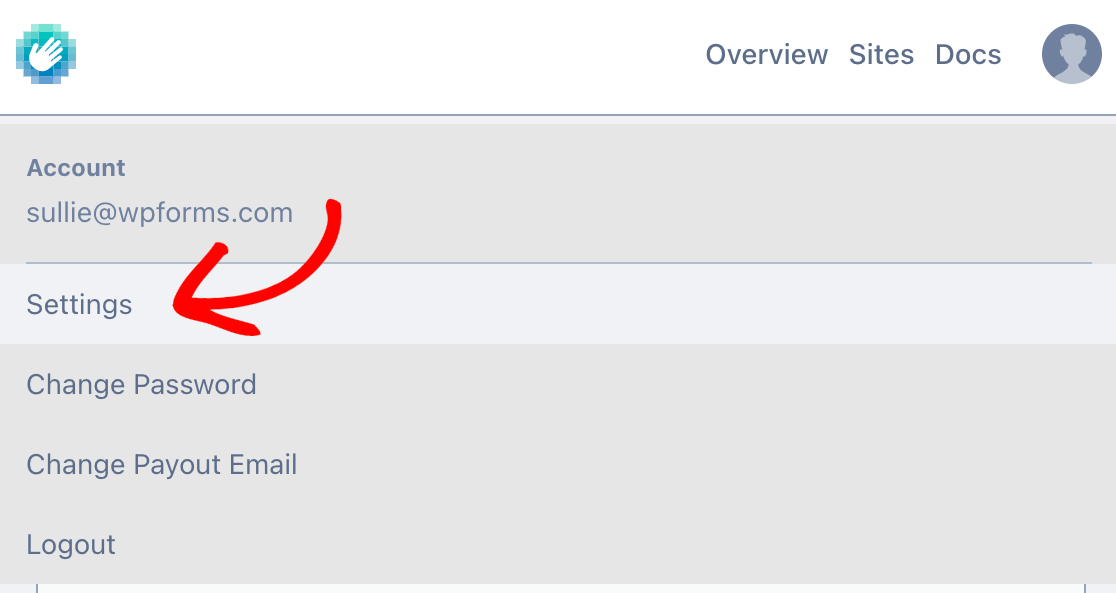
Verá a sua chave secreta na parte superior. Vá em frente, copie-a e cole-a no WPForms.
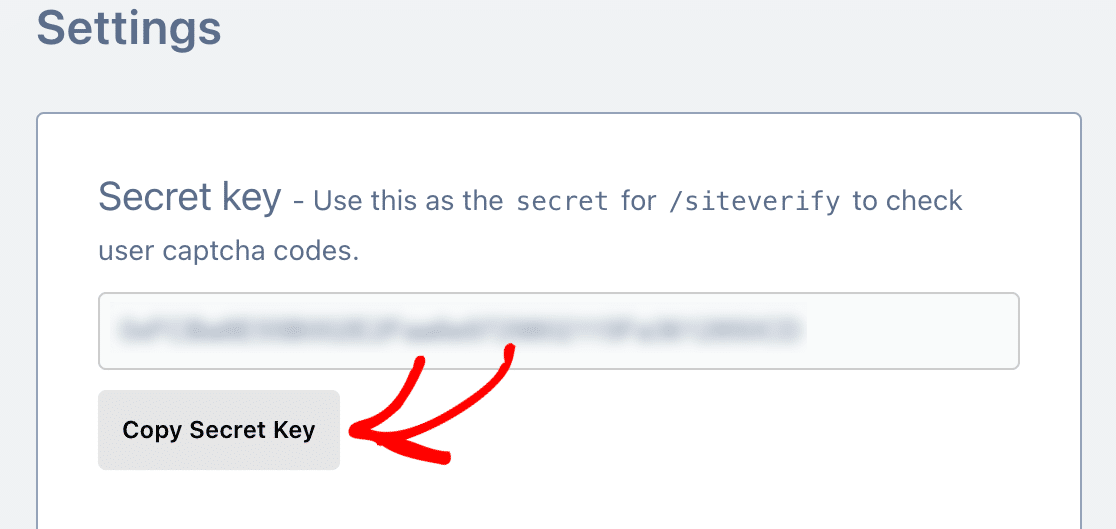
No WPForms, você deve ter agora a sua hCaptcha Site Key e Secret Key prontas para serem usadas. Insira suas chaves nos campos apropriados.
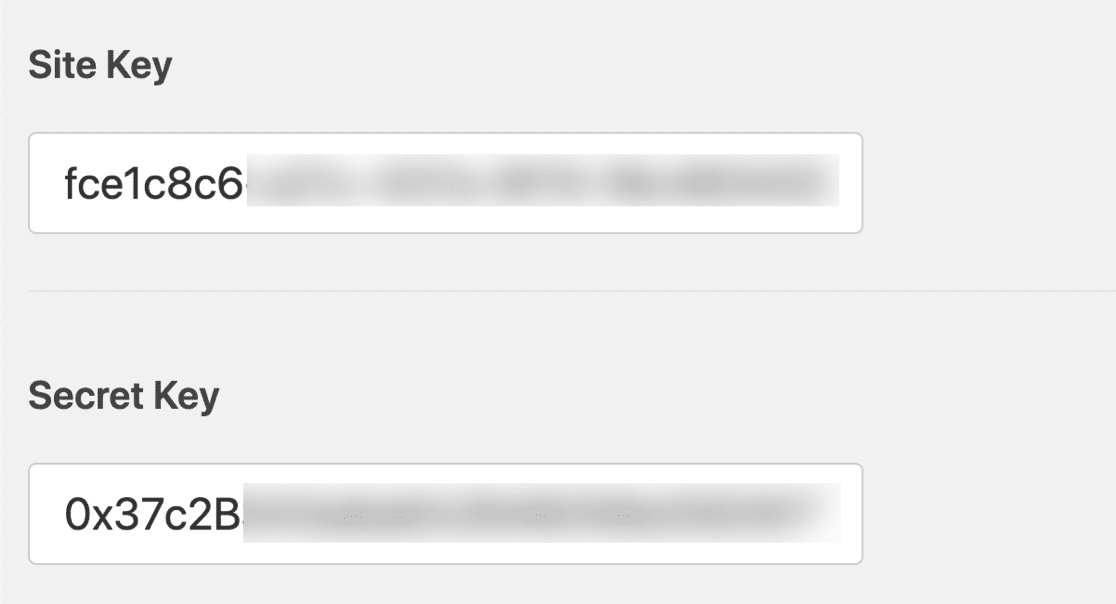
Existem mais 2 definições por baixo que poderá querer utilizar:
- Mensagem de falha - Personalize a mensagem que aparece se o hCaptcha impedir que o formulário seja enviado.
- Modo sem conflitos - Por vezes, outros plug-ins também podem tentar carregar o código CAPTCHA. Se isso acontecer, você pode ver um erro. Para evitar esse problema, você deve desativar o hCaptcha em todos os seus outros plugins. Mas se o problema persistir, você pode marcar a caixa de seleção No-Conflict Mode para forçar a desativação de qualquer código hCaptcha conflitante.
Clique em Salvar para salvar suas chaves hCaptcha. Agora que terminamos as configurações, vamos ativar o hCaptcha no seu formulário.
4.4. Adicionar hCaptcha ao seu formulário do WordPress
Agora você pode ativar o hCaptcha para o seu formulário. Comece por abrir o WPForms no painel de controlo do WordPress e clique em Editar sob o nome do formulário.
O formulário será aberto numa janela de ecrã inteiro.

Procure os campos padrão à esquerda e clique no campo hCaptcha.
Caso você esteja se perguntando como isso funciona, você não precisa arrastar o campo para o seu formulário. Você só precisa clicar no campo uma vez para ativar o hCaptcha.
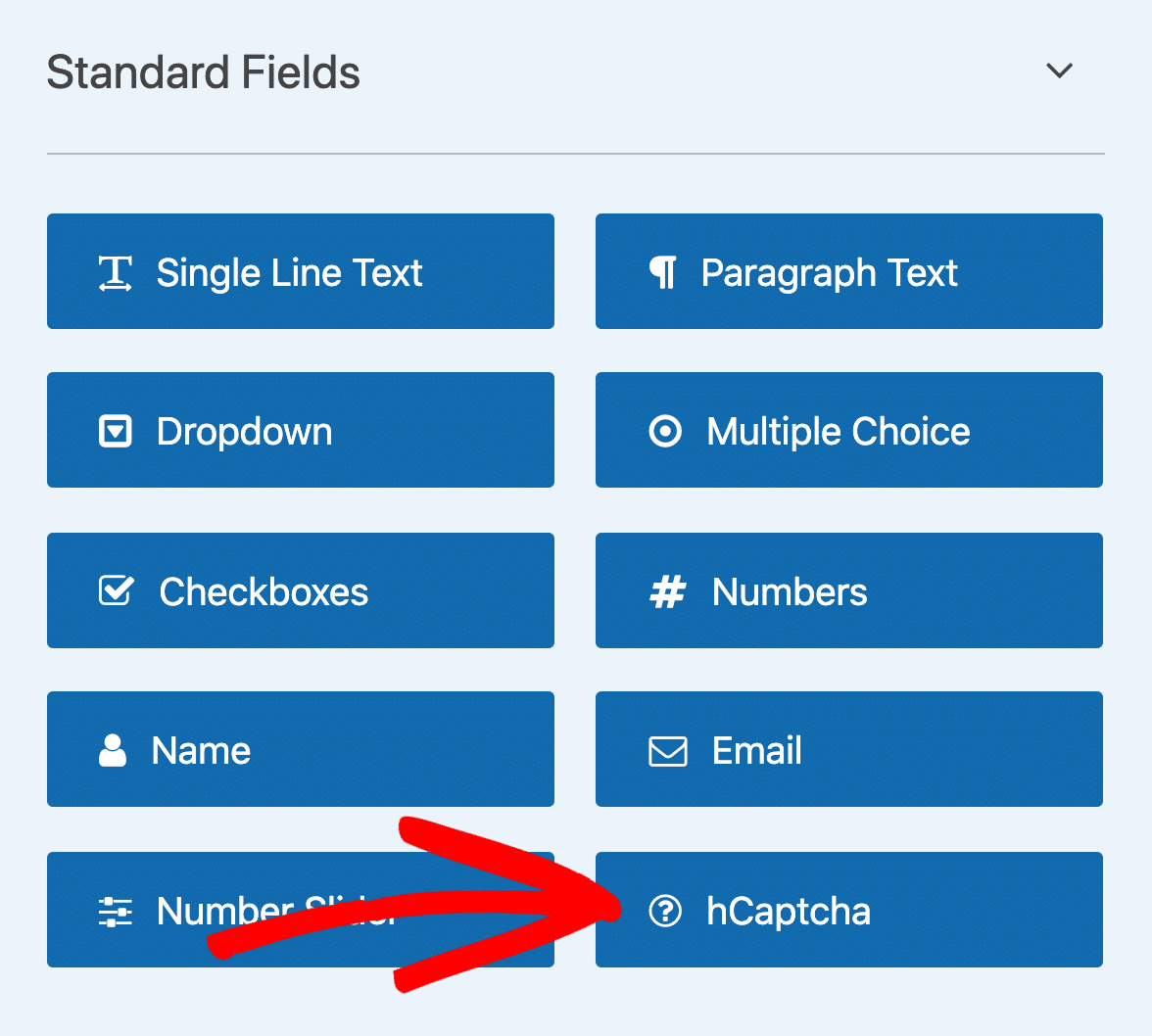
Aparecerá uma mensagem para confirmar que activou o hCaptcha para este formulário. Clique em OK.
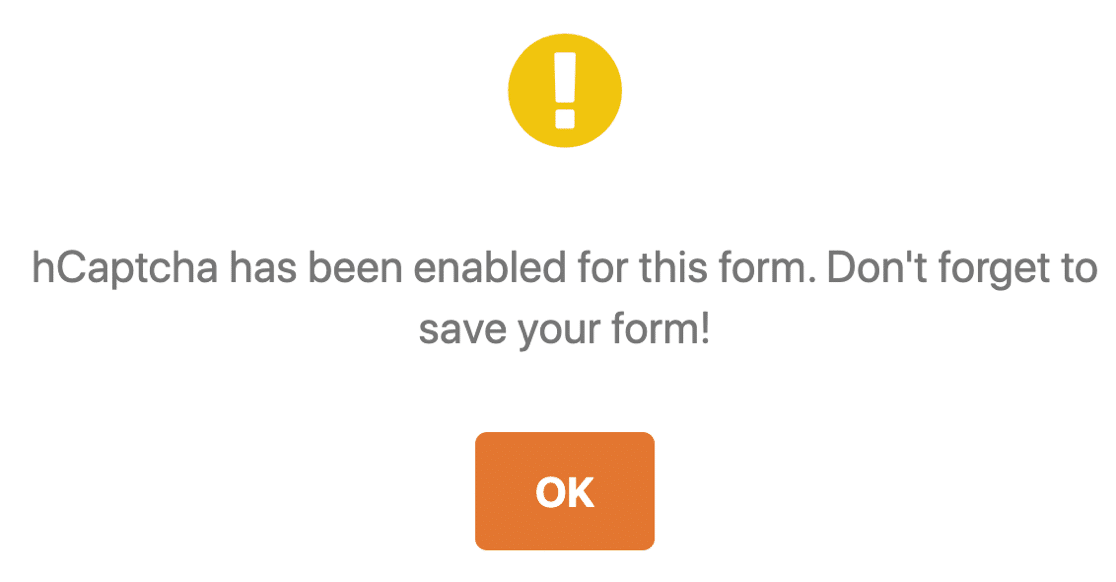
Ótimo! Agora verá o logótipo hCaptcha para confirmar que tudo está a funcionar.
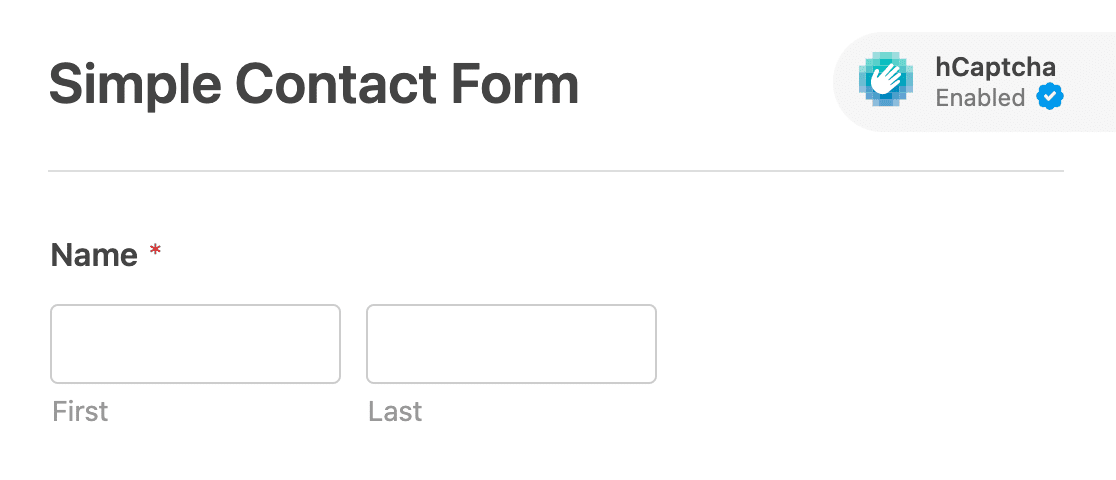
O logotipo da hCaptcha não aparecerá no seu formulário publicado. Ele só aparece no construtor de formulários como um lembrete de que o hCaptcha está ativo.
E é isso! Agora você sabe como adicionar hCaptcha facilmente para parar o spam do formulário de contacto. Se você quiser desativá-lo no seu formulário, basta editar o formulário e clicar no campo hCaptcha.
5. Ativar o Cloudflare Turnstile para o seu formulário
Outra solução CAPTCHA que pode utilizar com o WPForms é o Cloudflare Turnstile.
Adiciona uma caixa de verificação simples ao seu formulário para verificar os seus utilizadores quando estes submetem um formulário no seu sítio Web.
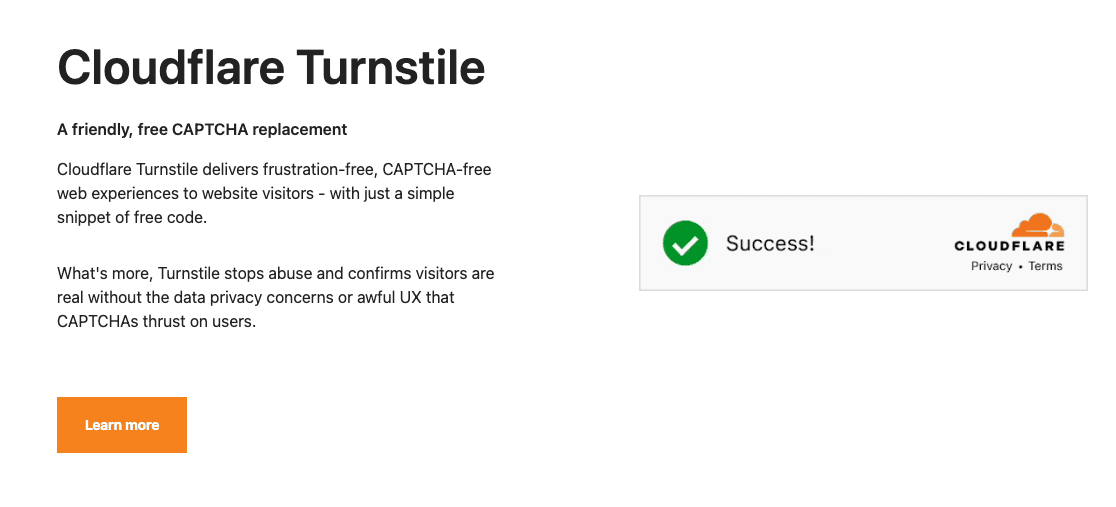
Assim como o hCaptcha, o Cloudflare Turnstile é uma ótima alternativa ao reCAPTCHA. É de utilização gratuita e oferece elevados padrões de privacidade para proteger os visitantes do seu site contra a recolha de dados.
Veja como configurá-lo no WPForms.
5.1. Conectar o WPForms ao Cloudflare
Em primeiro lugar, abra o seu painel de controlo do WordPress e aceda a WPForms " Definições.
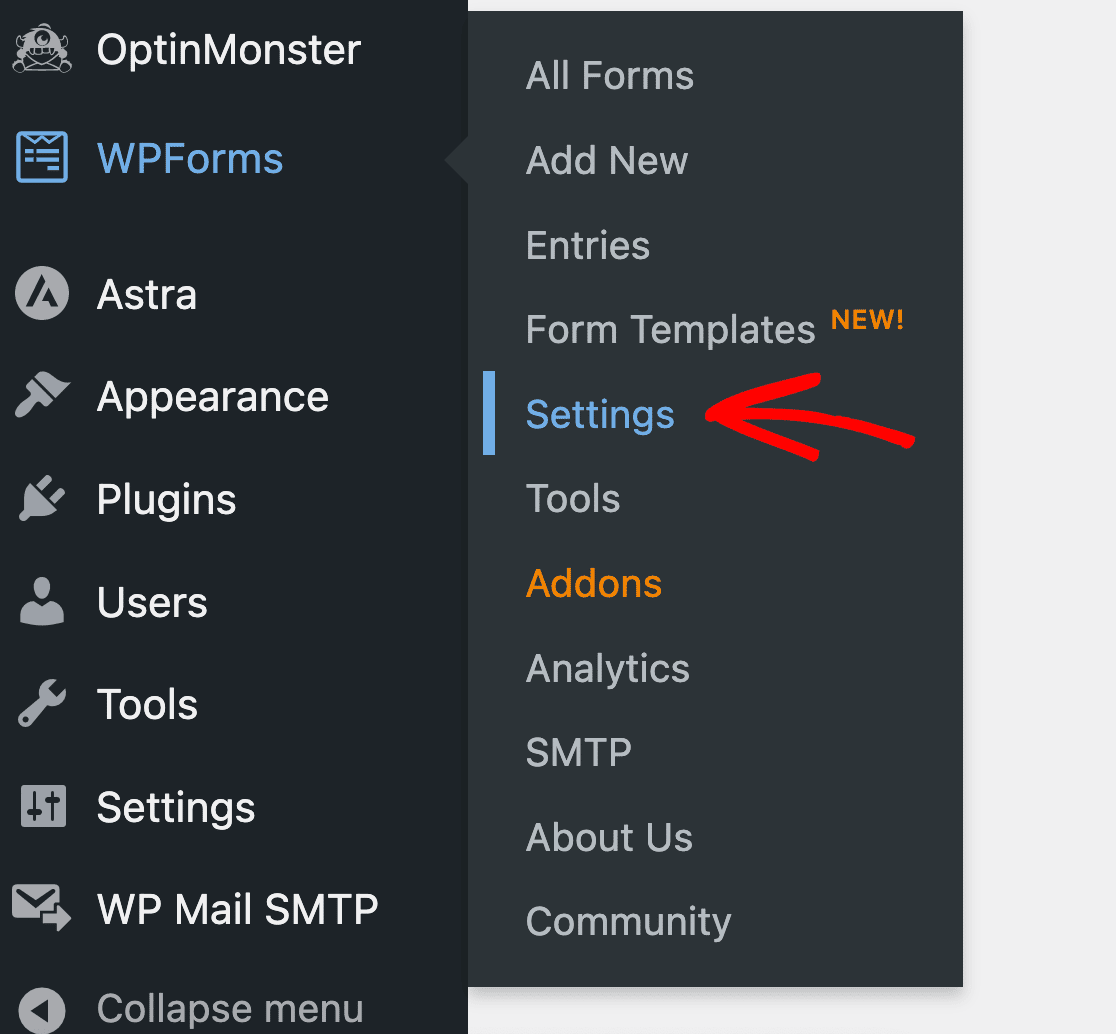
Em seguida, clique em CAPTCHA no menu na parte superior da página.
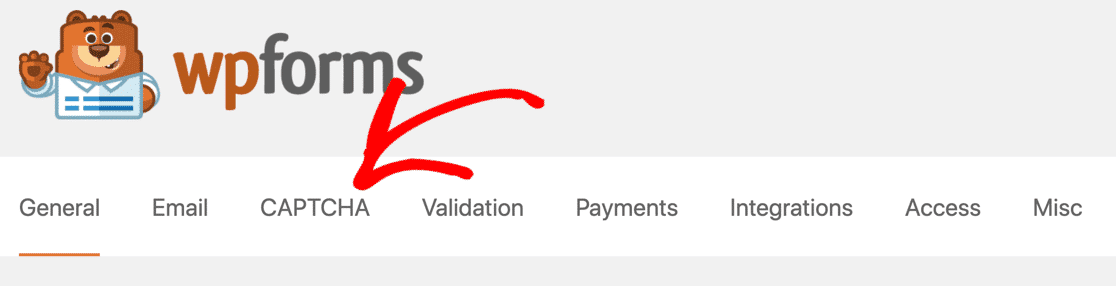
Verá todas as integrações CAPTCHA que o WPForms oferece. Escolha Turnstile.
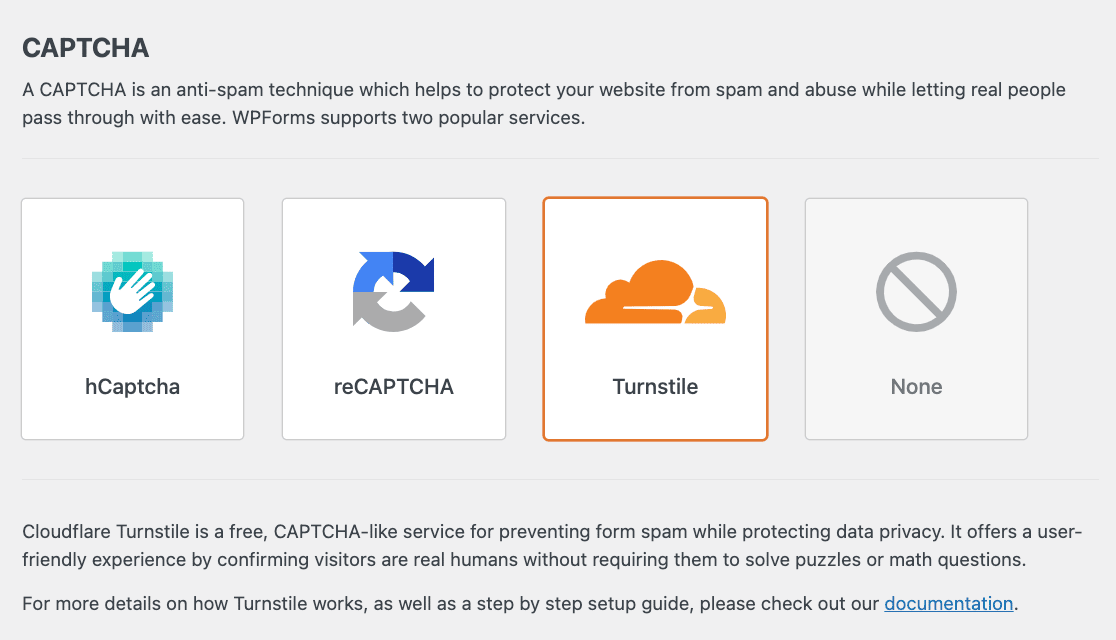
Agora, o WPForms pedirá seu site Cloudflare Turnstile e chaves secretas.
5.2. Acesso às chaves de torniquete da Cloudflare
Para encontrar o seu site Cloudflare Turnstile e as chaves secretas, terá de iniciar sessão na sua conta Cloudflare ou criar uma nova conta.
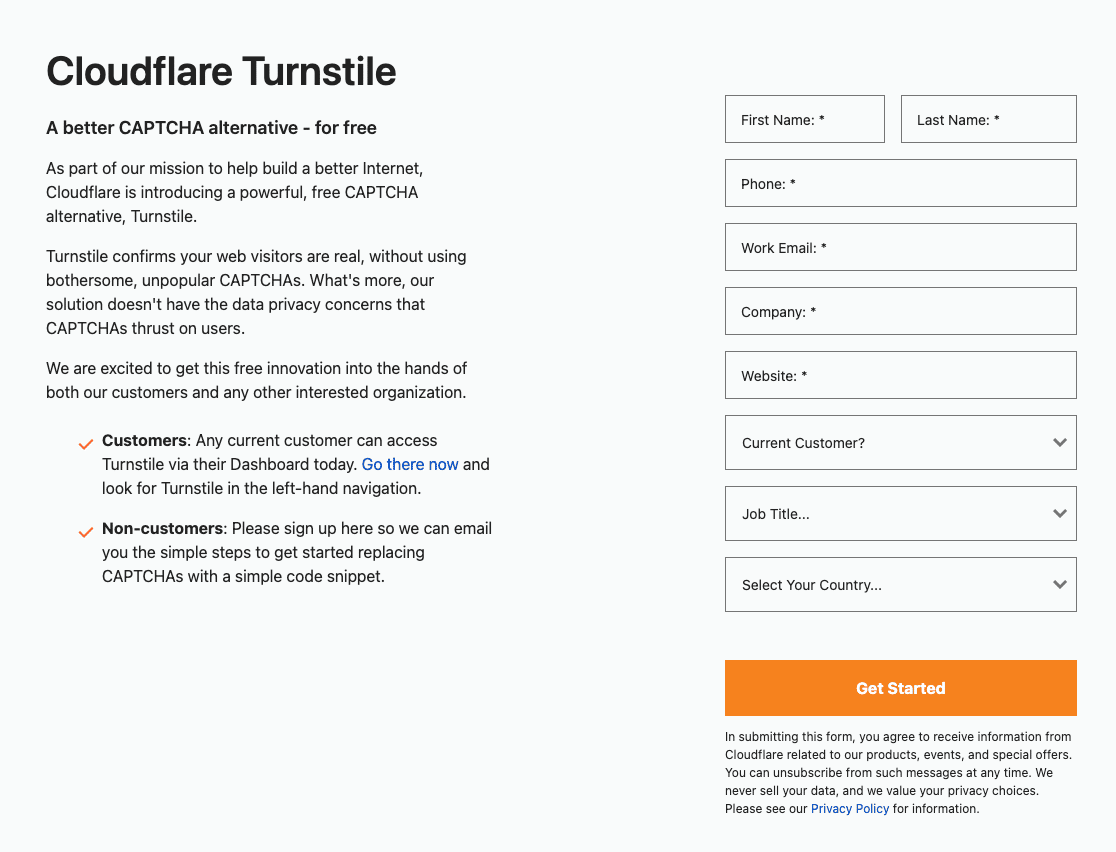
Quando a sua conta estiver configurada, aceda à página do Turnstile no seu painel de controlo e clique em Adicionar site.
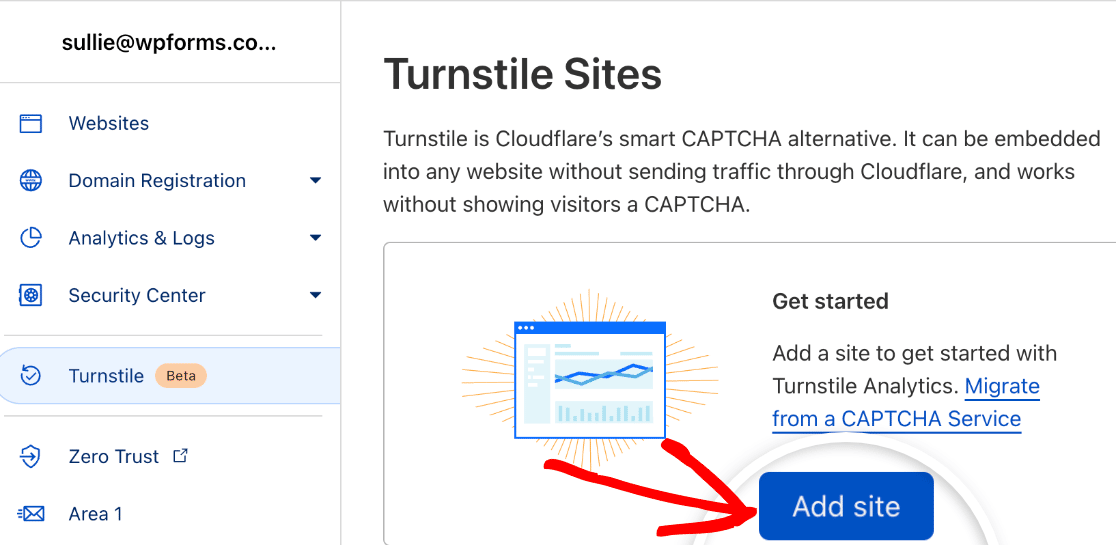
Em seguida, preencherá algumas informações sobre o seu sítio Web. Depois disso, selecione o seu tipo de widget preferido. Isso determinará como o Cloudflare verifica os visitantes do seu site.
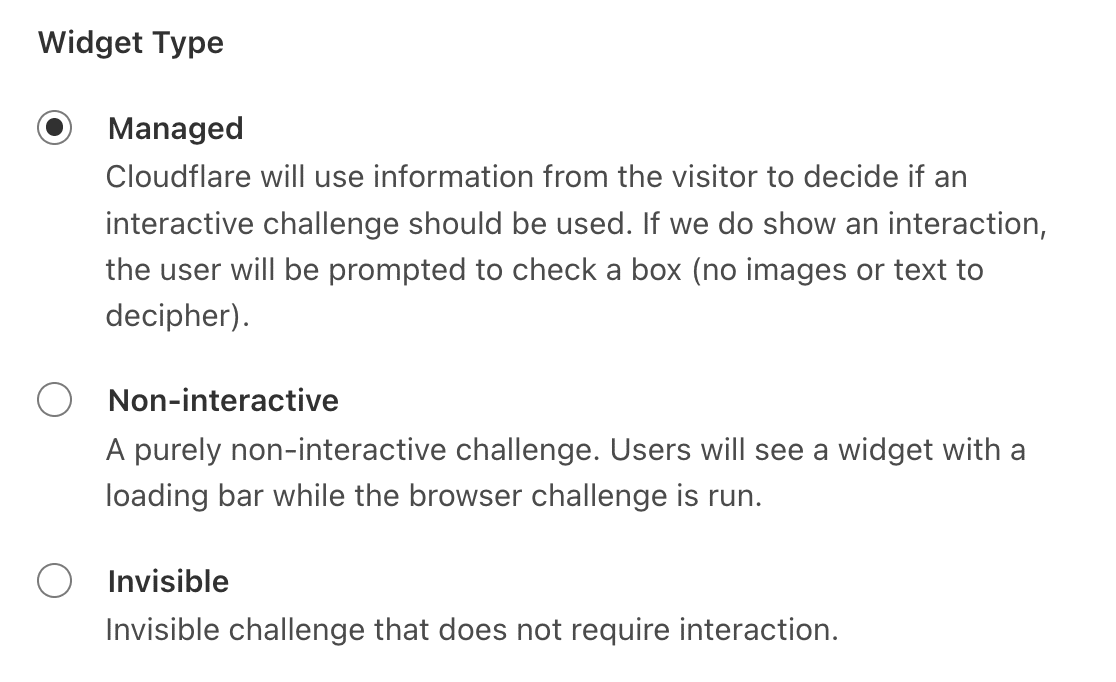
Em seguida, clique no botão Criar.
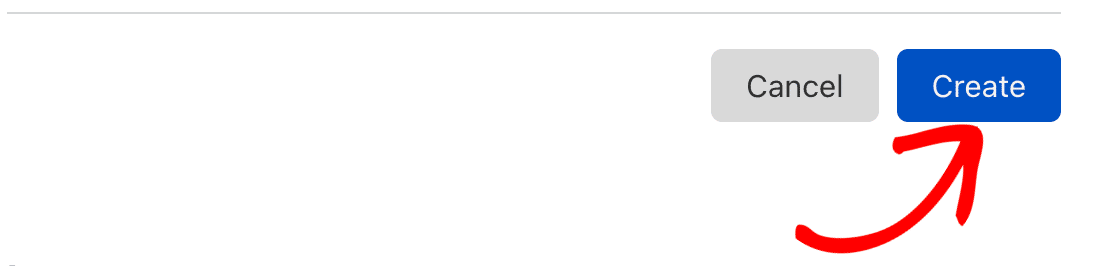
O seu site e as suas chaves secretas serão gerados
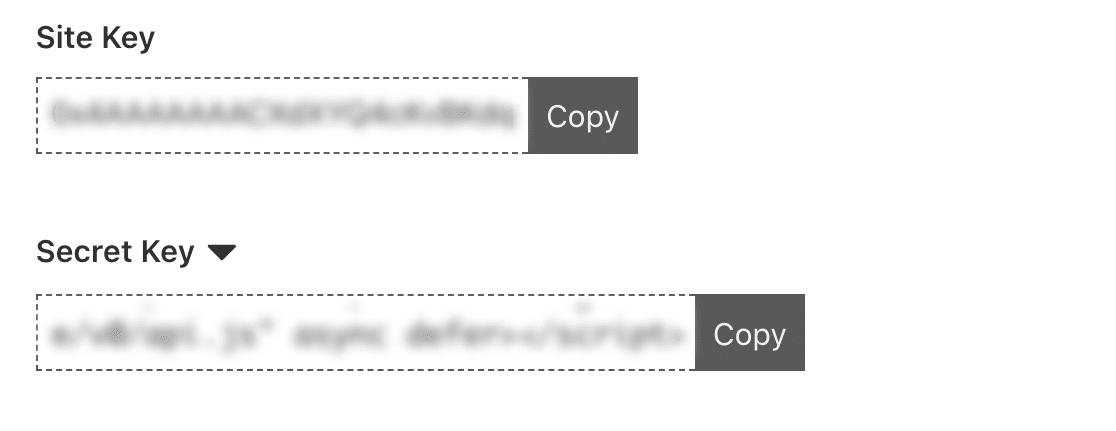
Copie e cole-os nas definições do WPForms.
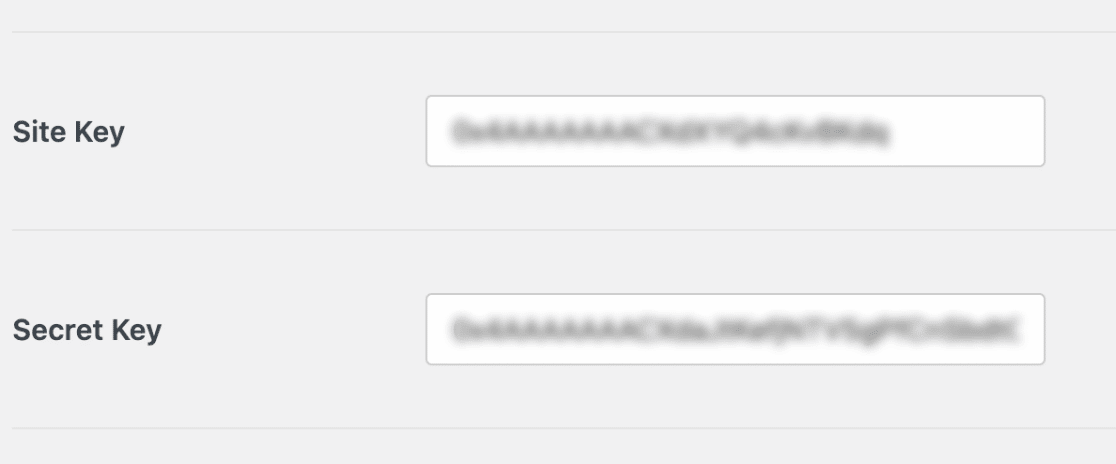
Existem algumas outras definições que pode preencher aqui, incluindo a mensagem de falha e se pretende ativar o modo sem conflitos.
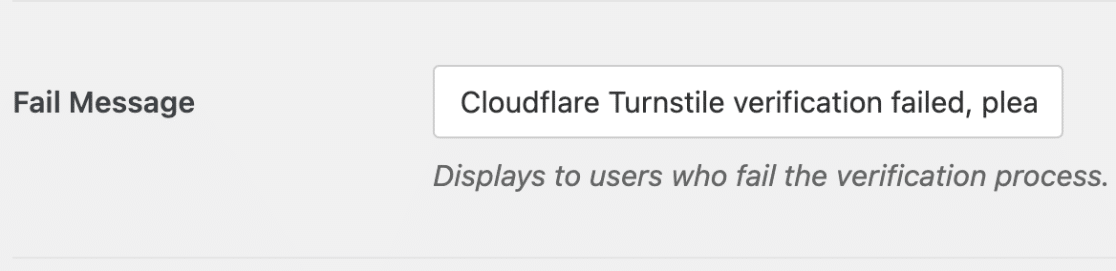
Quando estiver satisfeito com as suas definições, clique em Guardar definições na parte inferior do ecrã.
5.3. Adicionar o Cloudflare Turnstile ao seu formulário
Para adicionar o Cloudflare Turnstile a um formulário, abra-o no construtor de formulários para edição. Em seguida, adicione um campo Turnstile ao seu formulário.
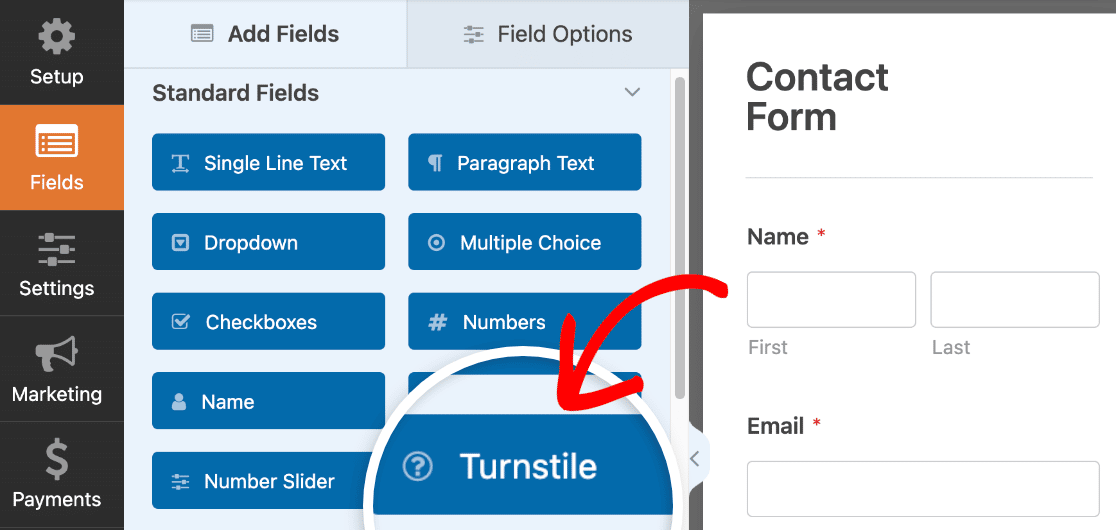
Aparecerá uma janela pop-up a lembrar-lhe que deve guardar o formulário. Clique em OK para a ignorar.
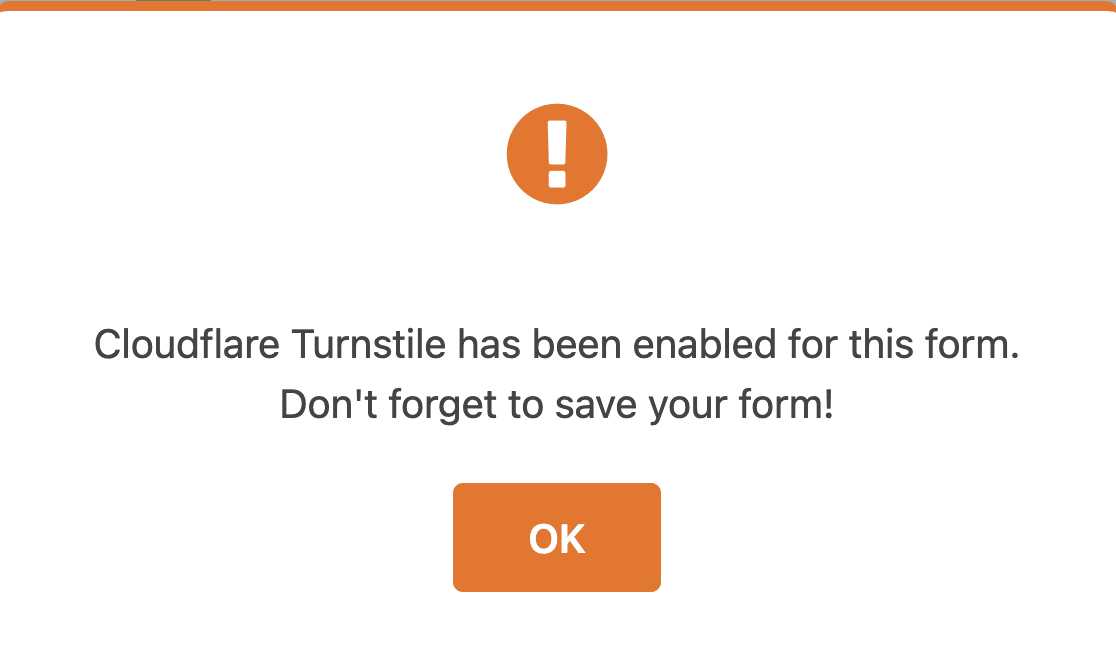
Agora, o Turnstile será ativado para o seu formulário. Verá um emblema no canto superior direito do seu formulário a confirmar que este está agora protegido.
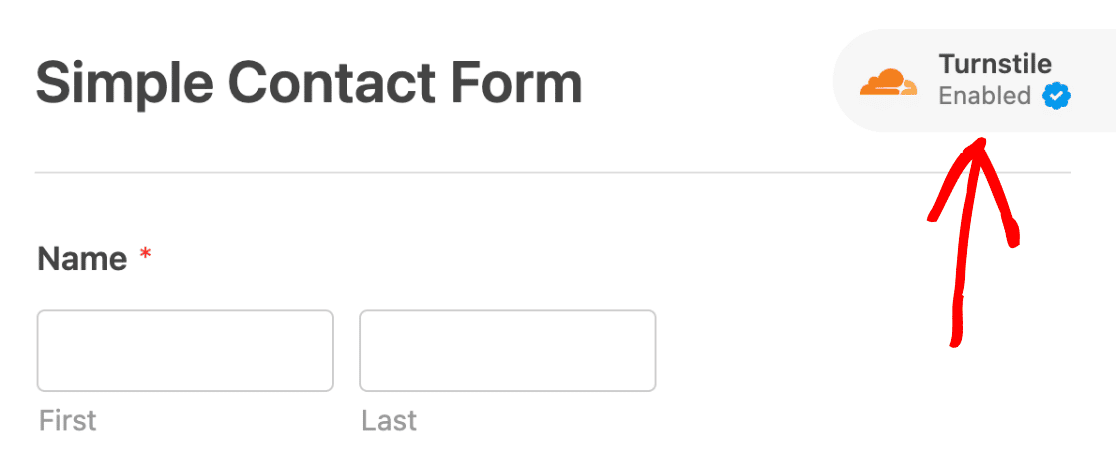
É isso mesmo! Pode remover facilmente o Turnstile do seu formulário, se assim o desejar.
Para mais informações, consulte o nosso guia sobre como ativar o Cloudfare Turnstile em formulários.
A seguir, vamos mostrar-lhe como criar o seu próprio CAPTCHA com o WPForms.
6. Use o complemento CAPTCHA personalizado do WPForms
Continua a receber spam com o reCAPTCHA ou o hCaptcha?
Pode utilizar o addon WPForms Custom CAPTCHA para criar o seu próprio desafio.
Com este complemento, pode configurar perguntas personalizadas ou utilizar puzzles matemáticos aleatórios como CAPTCHA para combater o envio de formulários de spam.
Este método é fácil e rápido de configurar e não necessita de quaisquer chaves de sítio.
6.1. Adicionar um campo CAPTCHA personalizado no WPForms
Primeiro, abra o seu formulário no criador de formulários.

Agora, role para baixo até a seção Fancy Fields. Se estiver a utilizar uma versão mais antiga do WPForms (1.8.6 ou inferior), terá de instalar primeiro o addon Custom CAPTCHA.
Mas se estiver na versão mais recente do WPForms, pode começar a usar o CAPTCHA personalizado imediatamente, sem precisar de instalar nenhum complemento extra.
Em ambos os casos, terá de clicar no campo CAPTCHA personalizado no painel do lado esquerdo.
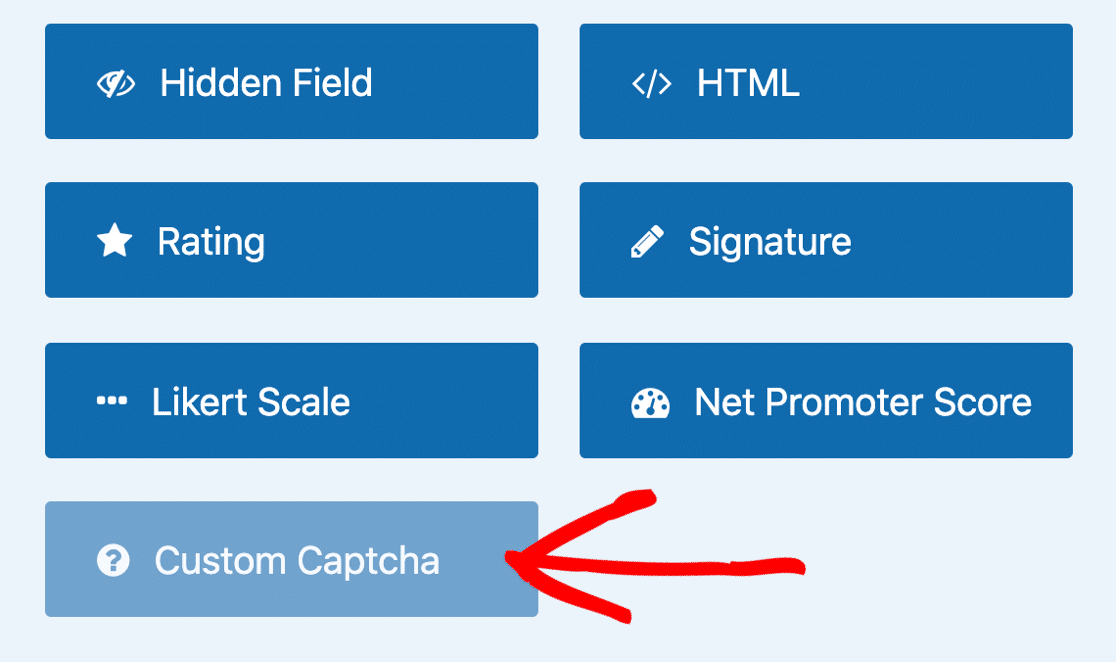
Se o addon tiver de ser instalado primeiro, verá uma mensagem a perguntar se pretende instalar o plug-in. Clique em Sim, Instalar e Ativar para continuar.
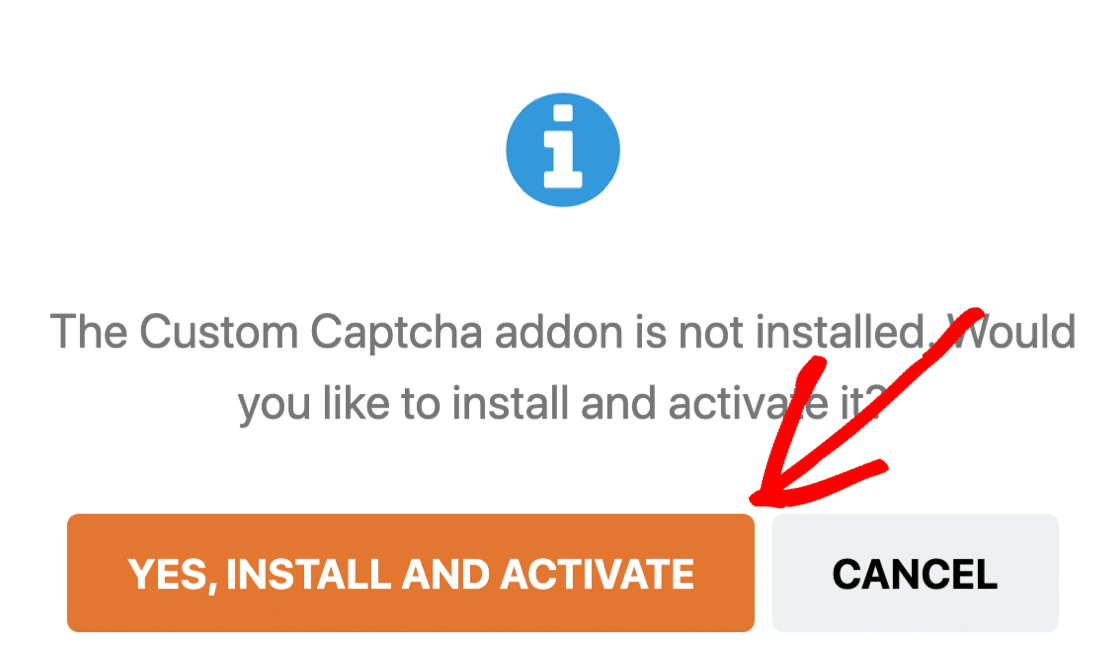
Quando a instalação estiver concluída, clique em Sim, Guardar e Atualizar.
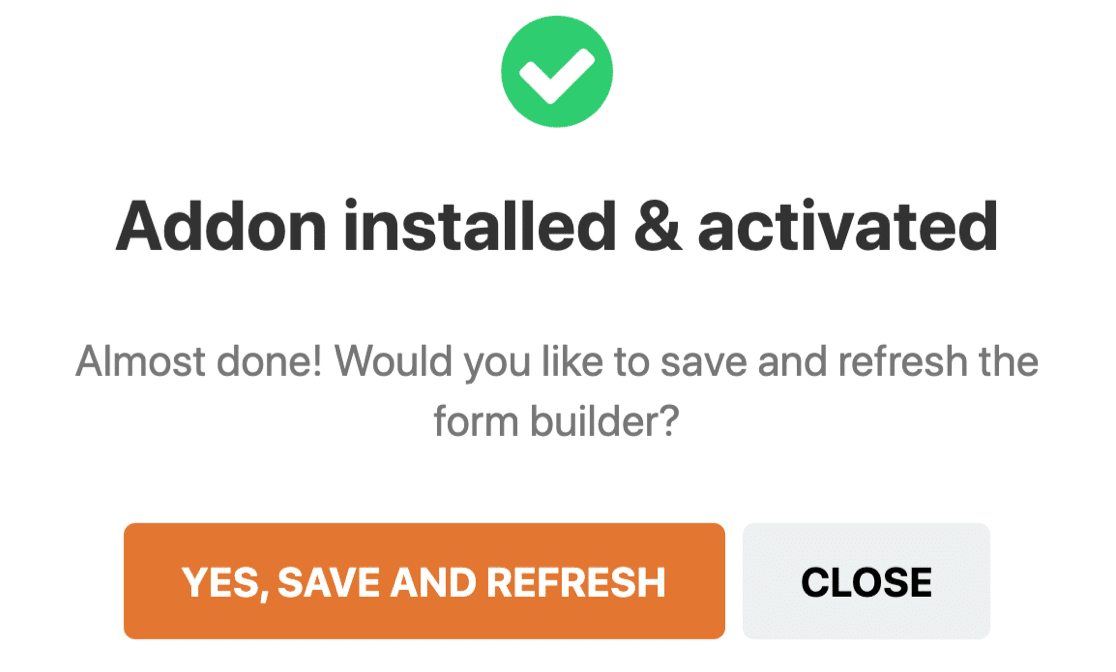
O addon CAPTCHA personalizado está agora ativo e pronto para ser adicionado ao seu formulário.
6.2. Configurar suas perguntas CAPTCHA personalizadas
Depois de criar um formulário de contacto, permaneça no construtor de formulários para adicionar as suas perguntas CAPTCHA personalizadas.
Primeiro, arraste o campo CAPTCHA personalizado do painel esquerdo para o painel direito para adicioná-lo ao seu formulário. Quando clicar no campo, verá as definições abertas à esquerda.
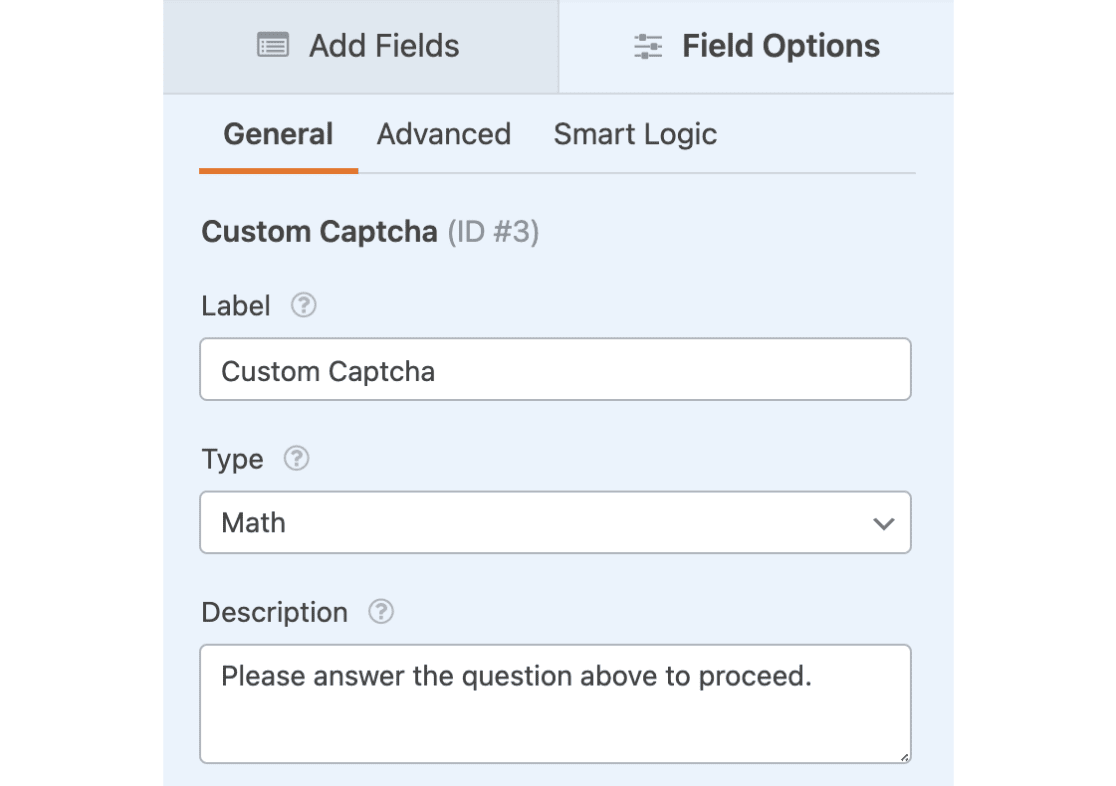
O campo de formulário apresentará automaticamente uma pergunta de matemática aleatória para os visitantes do site responderem antes de poderem submeter o formulário no seu site.
Será apresentado um novo problema de matemática (adição, subtração ou multiplicação) sempre que a página for carregada ou actualizada.
Se quiser saber como personalizar as perguntas, consulte a nossa documentação sobre como alterar o CAPTCHA matemático.
Se preferir utilizar uma pergunta e resposta personalizada em vez do CAPTCHA matemático, altere o tipo para Pergunta e resposta na secção Opções de campo.
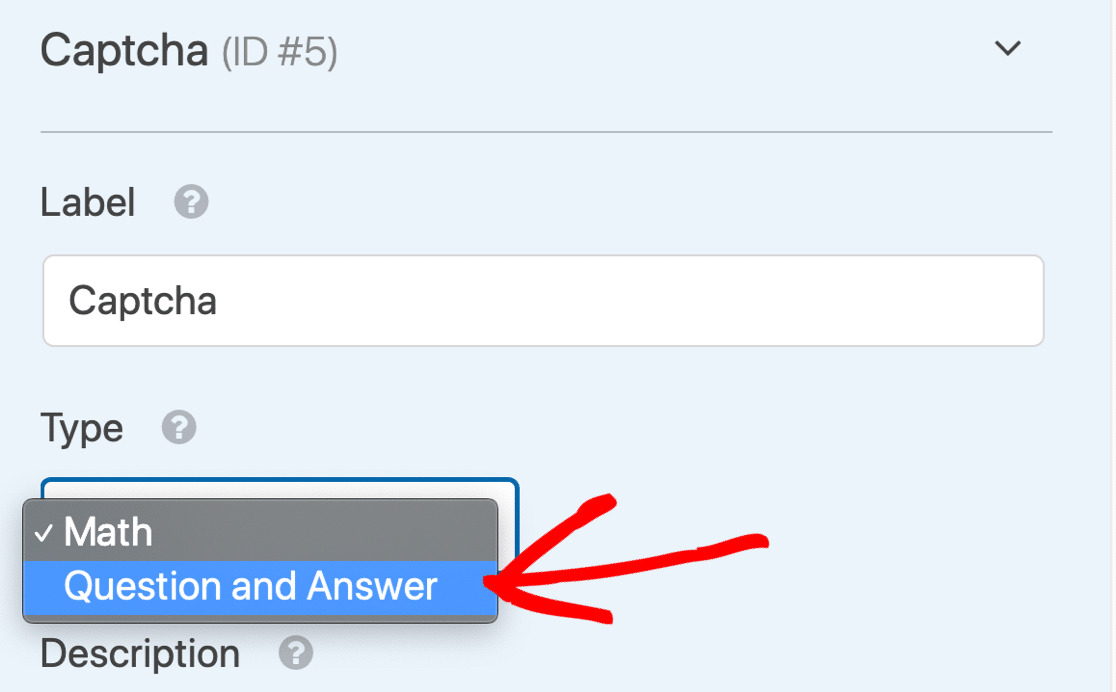
Aí, pode também alterar a pergunta e a resposta a que os visitantes do sítio têm de responder para submeterem o formulário no seu sítio.
Se pretender apresentar perguntas e respostas aleatórias sempre que a sua página for carregada ou actualizada, clique no botão (+) para adicionar outra pergunta e resposta.
Clique em Salvar quando tiver personalizado o CAPTCHA personalizado a seu gosto.
💡 Dica profissional: Ao criar perguntas CAPTCHA personalizadas, é uma boa prática garantir que elas sejam simples, mas não muito óbvias. Alterne as perguntas periodicamente para evitar que os spambots as contornem. Você pode até usar o ChatGPT ou outras ferramentas de IA para obter ideias decentes para suas perguntas CAPTCHA personalizadas.
Para uma proteção robusta, combine vários métodos anti-spam. Utilize a moderna proteção anti-spam nativa do WPForms com reCAPTCHA ou hCaptcha e uma lista negra de correio eletrónico para cobrir todas as bases contra envios de spam automáticos e manuais.
Os CAPTCHAs são óptimos para impedir scripts automatizados e bots de spam. Mas e se tiver um spammer humano persistente a utilizar os seus formulários?
Vejamos uma forma de bloquear esses utilizadores.
7. Bloquear ou permitir endereços de correio eletrónico específicos nos seus formulários
Por vezes, todos nós recebemos envios de spam de visitantes humanos. As equipas de vendas e os burlões podem visitar os seus formulários vezes sem conta, enviando-lhe manualmente toneladas de e-mails de spam.
Os CAPTCHAs não impedem estas mensagens de spam porque os spammers são visitantes reais.
No WPForms, pode facilmente bloquear ou permitir uma lista de endereços de correio eletrónico para que estes visitantes deixem de poder submeter novas entradas.

Cada formulário tem a sua própria lista de permissões e lista de recusas, e pode ter definições personalizadas para cada uma delas.
Vamos ver como parar o spam do formulário de contacto com uma lista de bloqueio no WPForms.
7.1. Editar o seu formulário
Comece no painel de controlo do WordPress.
No WPForms, encontre o formulário ao qual pretende adicionar uma lista de nomes. Em seguida, clique em Editar sob o nome do formulário.
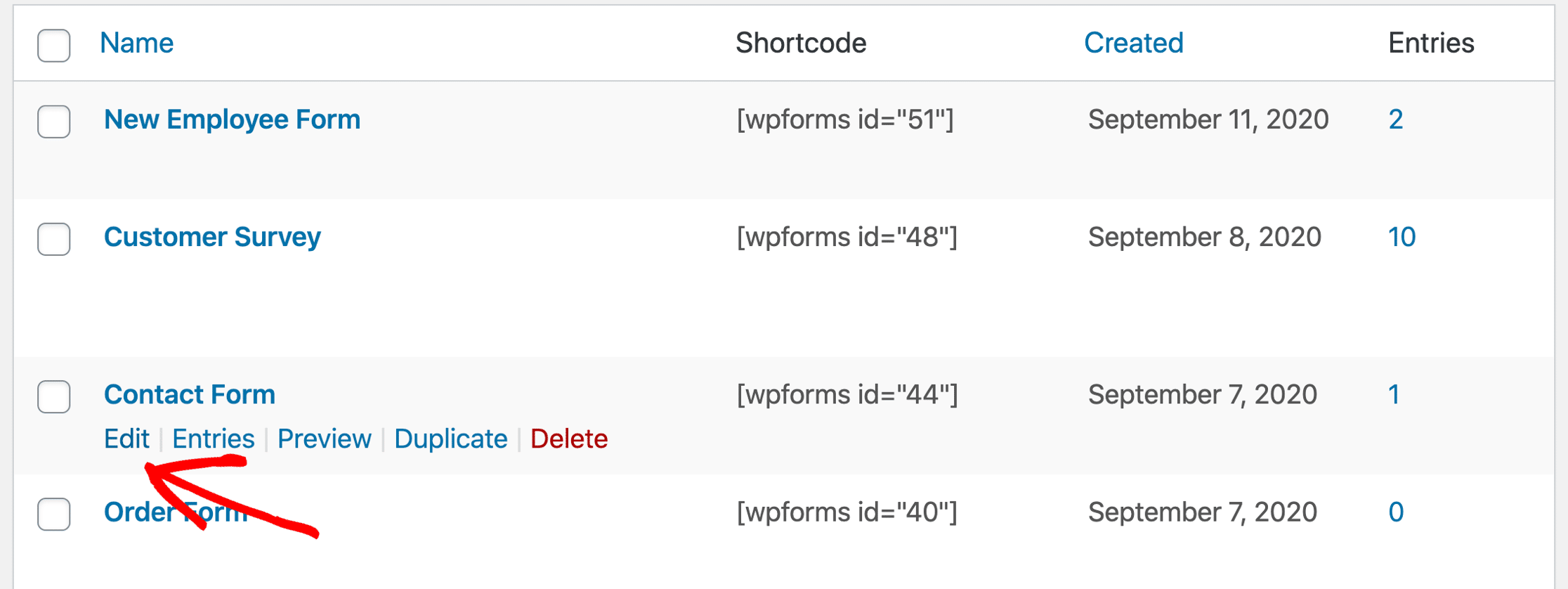
Em seguida, clique no campo E-mail do seu formulário para abrir as definições do campo.
Clique em Opções avançadas para expandir esta secção.
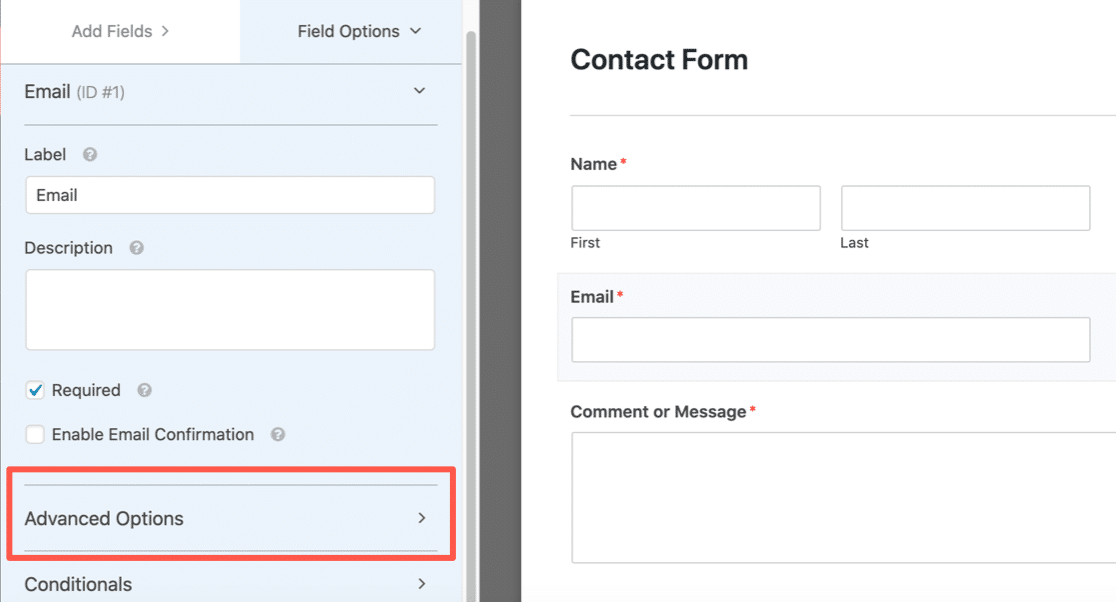
Agora que as Opções avançadas estão abertas, verá muitas definições adicionais para o campo de correio eletrónico. Vamos escolher o método de bloqueio de correio eletrónico que pretende utilizar.
7.2. Configurar a sua lista de permissões ou lista de recusas
O WPForms permite-lhe configurar restrições de correio eletrónico de duas formas:
- A lista de permissões só permite que os endereços de correio eletrónico especificados submetam o formulário. Esta é uma excelente opção se pretender permitir entradas de um pequeno grupo de pessoas, como utilizadores do seu próprio domínio.
- A lista negra bloqueia os endereços de correio eletrónico ou os domínios que especificar. Isto ajuda a bloquear spammers persistentes, domínios ou partes de domínios.
Para ver como isto funciona, desloque-se para baixo e clique no menu pendente Lista de permissões / Lista de recusas. Escolha o método que pretende utilizar neste formulário.
Neste exemplo, seleccionaremos Denylist.
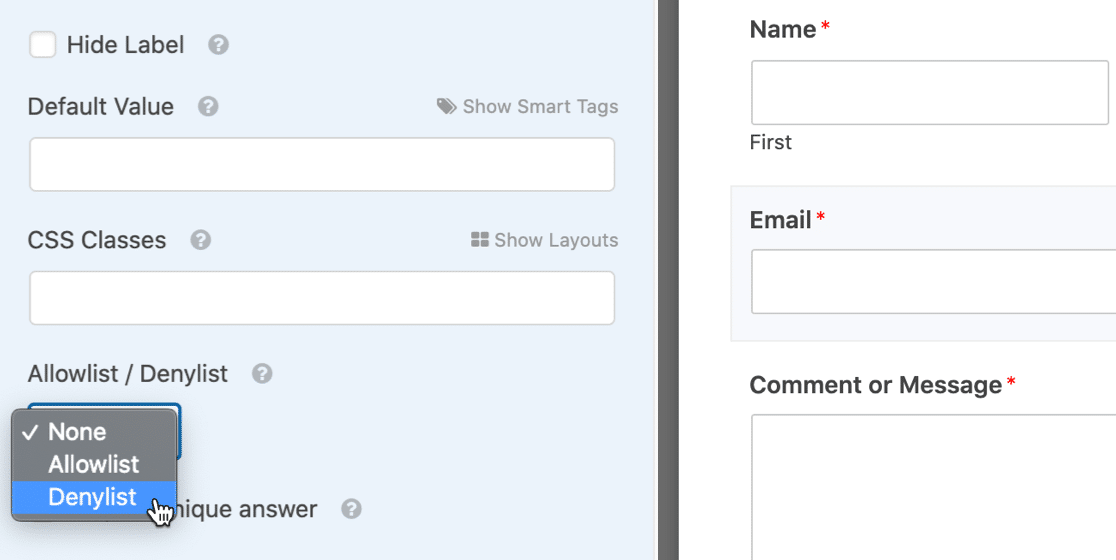
Na caixa abaixo, introduza os endereços de correio eletrónico que pretende bloquear para impedir o spam do formulário de contacto.
Pode escrever uma mensagem de correio eletrónico completa ou utilizar um asterisco * para criar uma correspondência parcial.
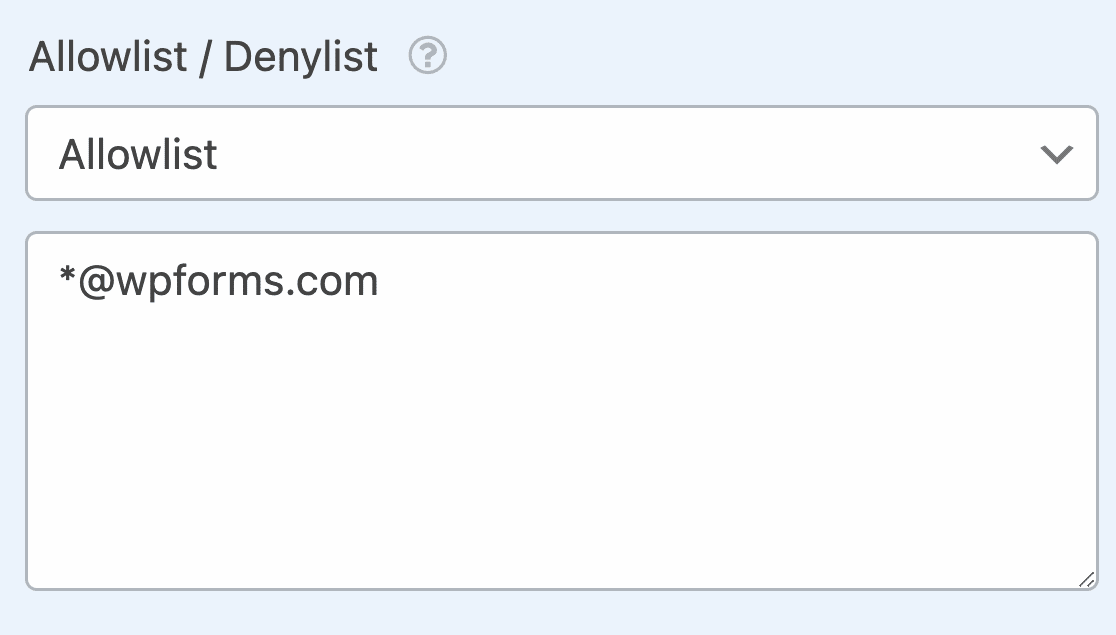
Esta definição é muito poderosa. Pode criar correspondências parciais em qualquer formato que desejar. Aqui estão alguns exemplos que pode experimentar:
[email protected]- o endereço de correio eletrónico exatamente especificado será bloqueadospammer*- isto bloqueia todos os endereços de correio eletrónico que comecem por "spammer*@example.com- bloqueia todos os endereços de correio eletrónico noexample.comdomínios*@example.com- isto bloqueia todos os endereços de correio eletrónico que comecem com a letra 's' noexample.comdomínio[email protected],[email protected],spammer@*.co.uk- bloqueia os dois primeiros endereços de correio eletrónico e cria uma correspondência parcial com o terceiro.
Pode adicionar tantos e-mails separados por vírgulas ou correspondências parciais quantos necessitar e colocar o asterisco onde quiser.
Quando a lista de nomes estiver configurada, guarde o formulário.
7.3. Teste sua nova lista de permissões ou lista de recusas
Depois de guardar o formulário, é uma boa ideia testar a lista de bloqueios ou a lista de permissões no frontend. Quando introduzir um e-mail que bloqueou, verá uma mensagem de erro e o formulário não será enviado.
Se quiser alterar a mensagem que aparece para os endereços de e-mail bloqueados, pode personalizá-la facilmente. Basta abrir WPForms " Configurações no painel do WordPress e clicar na guia Validação.

Se continuar a receber envios de spam, existem mais algumas opções para tentar.
8. Bloquear palavrões nos envios de formulários
Se estiver a receber envios de spam de visitantes humanos, pode ser complicado bloqueá-los. As mensagens de formulários de contacto enviadas por humanos são um tipo ligeiramente diferente de spam que os CAPTCHAs normalmente não conseguem bloquear.
Para lidar com spam e palavrões gerados por humanos, pode utilizar a ferramenta de filtro de palavras-chave incorporada no WPForms. Basta ativar o botão Ativar filtro de palavras-chave e introduzir uma lista de palavras-chave que pretende que sejam bloqueadas nas submissões.
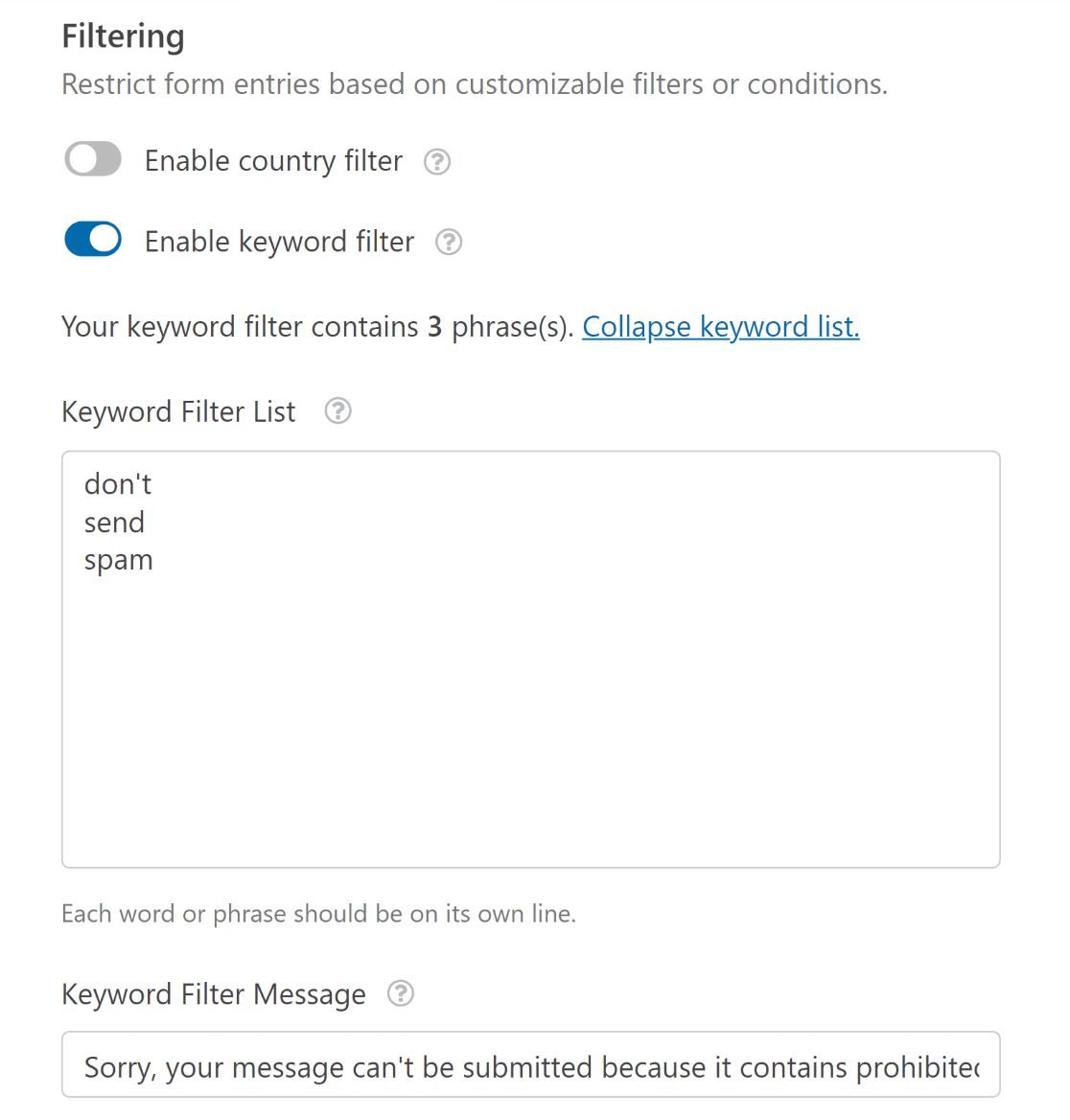
Utilize esta opção com cuidado. Bloqueará todos os envios que contenham as palavras que adicionar ao snippet, pelo que deverá ser muito específico para evitar o bloqueio de mensagens legítimas.
Atualizar para o WPForms Pro e bloquear palavras-chave 🛑
9. Restringir os envios por país
Em alguns casos, os seus formulários podem ser alvo de spammers de um país específico. Se vir muito spam de utilizadores de um país específico (verificando a localização do IP, por exemplo), pode utilizar um filtro de país para negar ou aceitar envios de localizações específicas.
O WPForms tem uma ferramenta de filtragem de países no seu conjunto de métodos avançados de bloqueio de spam. Basta ativar o botão "Enable Country Filter" (Ativar filtro de países) e, em seguida, pode restringir as entradas de países específicos ou aceitar envios exclusivamente de países selecionados.
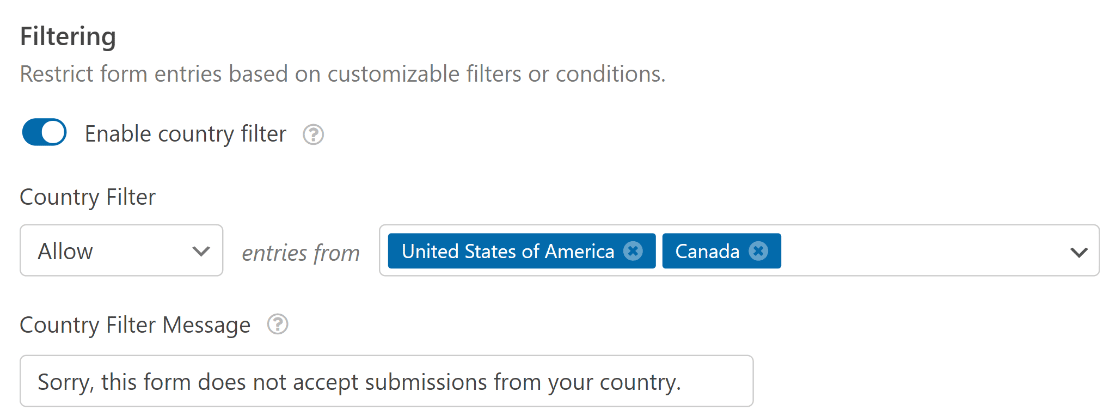
Dica profissional: Você pode usar ferramentas de filtragem de palavras-chave e países do WPForms, além de reCAPTCHA, Akismet ou proteção anti-spam moderna. Adicionar várias camadas de proteção contra spam é o mais eficaz para manter seus formulários do WordPress livres de spam.
Obter o WPForms Pro para restringir locais 🛑
10. Bloquear endereços IP activos de spam
Outra forma de bloquear os remetentes de spam que contornaram o seu CAPTCHA é colocando os seus endereços IP numa lista negra.
No WordPress, cada comentário de utilizador deixa automaticamente um endereço IP. Se vir repetidamente endereços IP semelhantes a atacar o seu sítio com spam, pode simplesmente colocar esses IPs na lista negra do seu sítio.
Para o fazer, abra o seu painel de controlo do WordPress e clique em Definições " Discussão à sua esquerda. Agora, introduza os endereços IP que pretende bloquear no campo de texto Chaves de comentários não permitidos (apenas um endereço IP por linha).
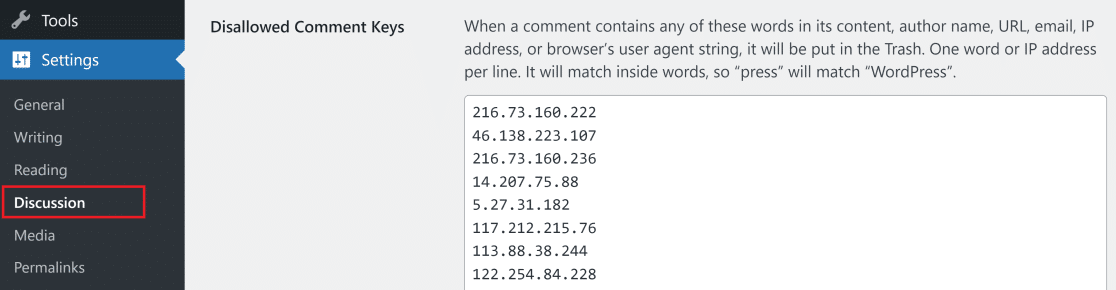
Esta é uma forma eficaz de bloquear spammers humanos repetidos que estão a passar pelos seus CAPTCHAs.
11. Utilizar plug-ins anti-spam dedicados
Existem vários plugins anti-spam muito úteis que podem acrescentar camadas adicionais de filtros de spam aos seus formulários de contacto e ao seu sítio WordPress em geral.
Para obter mais detalhes sobre esses plug-ins, consulte nossa lista de plug-ins anti-spam recomendados para WordPress. Testámos estes plug-ins individualmente e todos eles são opções fiáveis que nos ajudaram a combater o spam de comentários.
Além disso, eles também podem adicionar proteção contra spam aos seus formulários padrão do WordPress, se você não estiver usando o WPForms. No entanto, recomendamos vivamente o WPForms Lite, no mínimo, porque oferece filtros de spam mais avançados gratuitamente!
E é isso! Agora já sabe todas as formas como o WPForms ajuda a parar o spam dos formulários de contacto. Os utilizadores do WPForms, como o empresário Steve Youngblood, usam o plugin para parar o spam e aumentar a segurança em muitos tipos de formulários em vários sites. Saiba mais no nosso estudo de caso detalhado.
12. Detetar spam com IA
Muitas entradas de formulários de spam têm caraterísticas comuns que facilitam a sua filtragem.
Você pode fazer isso com a IA e usar suas próprias regras personalizadas para decidir como o spam será filtrado. Se quiser experimentar isto, recomendamos a integração do WPForms com a IA por Zapier.
Para o configurar, vai querer utilizar as entradas do seu formulário como um acionador e a ação Parse Freeform Text no AI by Zapier. Só precisa de fornecer alguns exemplos de envios de spam e a IA fará o resto.
Melhor ainda, isto não requer chaves de API para funcionar.
Para mais formas de utilizar a IA para combater o spam, consulte este artigo sobre como filtrar envios de spam com IA.
13. Filtrar entradas de spam
É bom quando qualquer serviço, seja o seu e-mail ou um plugin de formulários, pode filtrar spam para si. Felizmente, o WPForms torna isso super simples de configurar.
Com o toque de um interrutor nas definições de proteção contra spam e segurança do formulário, pode ativar a opção de armazenar entradas de spam na base de dados.
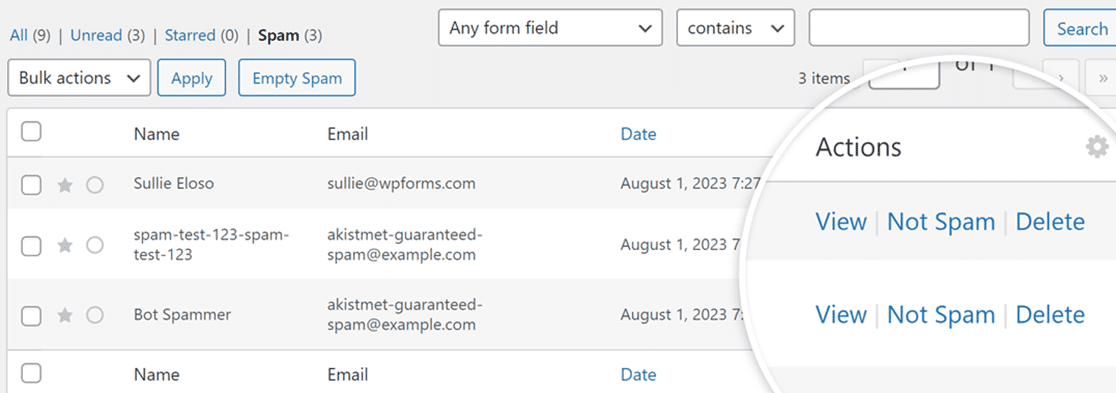
Se o WPForms detetar uma submissão de spam, essa entrada será sinalizada e marcada como spam.
Quando visualiza as entradas do seu formulário no WPForms, também pode visualizar facilmente as entradas de spam.
Se forem todos verdadeiramente spam, pode ir em frente e eliminá-los em massa. Se algo foi marcado como spam por engano, pode dizer ao WPForms que não se trata de spam.
Consulte o nosso documento sobre a visualização e gestão de entradas de spam se estiver interessado em saber mais.
Perguntas frequentes sobre o combate ao spam de formulários de contacto
Combater o spam dos formulários de contacto é uma preocupação comum dos nossos leitores. Aqui estão algumas perguntas que recebemos sobre ferramentas de filtragem de spam no WordPress.
Porque é que os bots fazem spam nos formulários?
Os robots enviam formulários de spam para tentar espalhar malware, ligações de phishing ou mensagens de vendas. Uma vez que a maioria dos proprietários de sítios Web não publica os seus endereços de correio eletrónico, a utilização de formulários é uma forma mais fácil de as pessoas adicionarem comentários de spam.
É por isso que precisa de um plugin de formulário de contacto seguro que o ajude a impedir o envio de formulários de spam, especialmente se estiver a gerir um site de uma pequena empresa.
Não só eliminará o incómodo de lidar com envios de formulários de contacto com spam, como também reduzirá o risco de segurança de você (ou os seus clientes) receberem e-mails de phishing.
Porque é que o meu formulário de contacto está a ser alvo de spam?
Os bots visam frequentemente os formulários de contacto como meio de disseminar spam, tentativas de phishing ou de explorar vulnerabilidades para fins maliciosos.
São programados para preencher e enviar automaticamente formulários em massa, com o objetivo de publicitar produtos, espalhar malware ou simplesmente perturbar serviços.
A natureza impessoal dos bots permite-lhes atacar indiscriminadamente uma vasta gama de sítios Web, tornando qualquer formulário de contacto desprotegido um alvo potencial.
O WPForms oferece recursos anti-spam robustos para combater isso. Ao ativar funcionalidades como a tecnologia CAPTCHA inteligente, o WPForms filtra eficazmente as submissões de bots, assegurando que os seus formulários de contacto estão livres de spam e que apenas as mensagens genuínas são transmitidas.
Porque é que o meu formulário de contacto está a ser alvo de spam?
O seu formulário de contacto pode estar a ser alvo de spam devido à falta de medidas de proteção suficientes contra as tácticas sofisticadas utilizadas pelos spammers.
Os spammers e os bots evoluem continuamente, utilizando algoritmos mais complexos para contornar as medidas de segurança padrão. Sem uma proteção actualizada e robusta, o seu formulário de contacto pode tornar-se um alvo fácil.
Para proteger seus formulários, considere usar o WPForms. Este integra soluções anti-spam avançadas, incluindo opções CAPTCHA personalizáveis e a capacidade de integração com plug-ins poderosos de combate ao spam, como o Akismet.
A seguir, impeça que os seus e-mails vão para o spam
Agora que já lidou com o spam de formulários, há outra questão a considerar: como impedir que os e-mails legítimos do WordPress vão para a pasta de lixo eletrónico? Esta é uma queixa comum dos formulários de contacto e pode ser frustrante para si e para os seus visitantes.
A capacidade de entrega de e-mails é um problema generalizado no WordPress, mas é muito fácil de resolver. Confira este guia sobre por que seus e-mails do WordPress estão indo para o spam (e como corrigi-lo).
PS. Sabia que o WPForms Lite tem muito mais ferramentas anti-spam do que o Contact Form 7? Veja esta revisão frente a frente do WPForms Lite vs Contact Form 7 para ver as enormes diferenças entre estes 2 plugins.
Evitar o spam do formulário de contacto agora
Pronto para criar o seu formulário? Comece hoje mesmo com o plugin de criação de formulários mais fácil do WordPress. O WPForms Pro inclui muitos modelos gratuitos e oferece uma garantia de reembolso de 14 dias.
Se este artigo o ajudou, siga-nos no Facebook e no Twitter para mais tutoriais e guias gratuitos do WordPress.

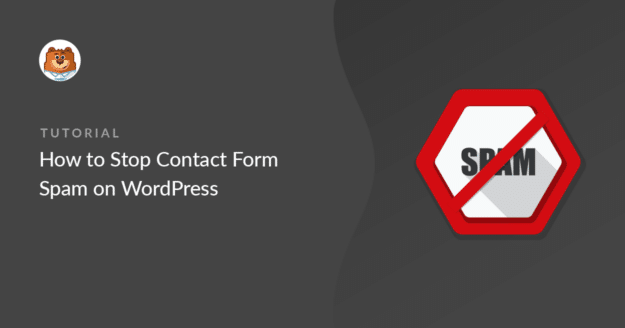



No meu sítio Web, estou a utilizar o wpforms e defini o campo "from email" como obrigatório. Mas o spam continua a conseguir enviar-me mensagens de correio eletrónico com os dados do formulário vazios (defini-o como obrigatório).
Olá Rio,
Recomendo que inclua e active pelo menos uma das funcionalidades anti-spam mencionadas neste artigo. Os nossos utilizadores têm geralmente bons resultados com o Google reCAPTCHA ou com o hCaptcha.
Em alternativa, também pode tentar definir os outros campos do formulário como "Obrigatórios".
Espero que isto ajude a esclarecer 🙂 Se tiver mais alguma dúvida sobre este assunto, contacte-nos se tiver uma subscrição ativa. Se não tiver, não hesite em colocar-nos algumas questões nos nossos fóruns de apoio.
Olá, Henry,
Tenho o mesmo problema que o Rio. Para ser sincero, não concordo que tenho um bom resultado com o Google reCAPTCHA. Recebo diariamente 10 mensagens de spam através do teu plugin. Estou um pouco aborrecido, mesmo com a verificação anti-spam.
O que é que pode ajudar adicionalmente a parar este spam - causa todos os dias custos adicionais porque alguém tem de verificar as entradas...
aplausos,
Daniel
Olá Daniel, lamentamos saber que está a receber alguns e-mails de spam. No caso de ter incluído e ativado pelo menos uma das funcionalidades anti-spam mencionadas neste artigo.
Pode considerar aumentar o nível de segurança da integração do reCAPTCHA no seu site. Para o V2, pode fazer o que está descrito aqui e para o reCAPTCHA v3, pode ajustar as definições na sua área de administração do WordPress, indo a WPForms > Definições > reCAPTCHA. Neste campo Score Threshold (Limite de pontuação), pode aumentar a pontuação para um número mais elevado para uma segurança mais rigorosa.
Dito isto, para garantir que respondemos à sua pergunta da forma mais completa possível, poderia contactar a nossa equipa com alguns detalhes adicionais sobre o problema que está a enfrentar?
Se você tem uma licença WPForms, você tem acesso ao nosso suporte por e-mail, então por favor envie um ticket de suporte. Caso contrário, oferecemos suporte gratuito limitado no fórum de suporte do WPForms Lite WordPress.org.
Obrigado.
Hi,
Exatamente o mesmo problema que o Daniel e o Rio... O número de telefone e o e-mail são campos obrigatórios e continuo a receber diariamente formulários de spam com absolutamente NENHUM DADO nesses campos.
O reCAPTCHA V2 está ligado e a proteção anti-spam está ligada... Preciso de uma solução, pessoal ^^'
Olá Loic, lamentamos saber que está a receber alguns e-mails de spam. No caso de ter incluído e ativado pelo menos uma das funcionalidades anti-spam mencionadas neste artigo.
Pode considerar aumentar o nível de segurança da integração do reCAPTCHA no seu site. Para o V2, pode fazer o que está descrito aqui. Neste campo Limite de pontuação, pode aumentar a pontuação para um número mais elevado para uma segurança mais rigorosa.
Dito isto, para garantir que respondemos à sua pergunta da forma mais completa possível, poderia contactar a nossa equipa com alguns detalhes adicionais sobre o problema que está a enfrentar?
Se você tem uma licença WPForms, você tem acesso ao nosso suporte por e-mail, então por favor envie um ticket de suporte. Caso contrário, oferecemos suporte gratuito limitado no fórum de suporte do WPForms Lite WordPress.org.
Obrigado.
Obrigado pela tua resposta, Mike.
Acabei de definir a preferência de segurança para "mais seguro". Esqueci-me completamente que o reCAPTCHA V2 tinha esta opção.
Veremos se essa modificação mantém os spammers afastados da minha caixa de correio eletrónico 😉
Se não, entrarei em contacto com a vossa equipa para ver como esses spammers contornam os meus campos obrigatórios...
Olá Loic, não tem de quê, fico feliz por ajudar e, caso surja mais alguma coisa, contacte a nossa equipa.
Se tiver uma licença WPForms, tem acesso ao nosso suporte por e-mail, por isso, envie um ticket de suporte.
Obrigado.
"Se você está comparando Ninja Forms vs WPForms, tenha em mente que Ninja Forms não suporta v3, mas WPForms faz." - Última atualização em 5 de janeiro de 2022 por Claire Broadley
Ninja Forms adicionou compatibilidade com reCAPTCHA v3 na versão 3.5.5 (7 de junho de 2021) [URL removido]
Talvez queiram corrigir esta informação incorrecta nos vossos sítios.
Olá, Justin,
Obrigado pelo aviso! Informámos a nossa equipa e iremos atualizar esta informação em breve.
Olá. O mesmo que todos os outros utilizadores. Tenho tudo preparado mas continuo a receber spam. Penso que o recatcha não ajuda, pois reparei que os remetentes de spam nem sequer preenchem o formulário em linha: O Google Analytics não mostra qualquer tráfego na minha página de contacto e continuo a receber spam.
Olá Guillaume, lamentamos saber que está a receber alguns e-mails de spam. No caso de ter incluído e ativado pelo menos uma das funcionalidades anti-spam mencionadas neste artigo.
Pode considerar aumentar o nível de segurança da integração do reCAPTCHA no seu site. Para o V2, pode fazer o que está descrito aqui. Neste campo Limite de pontuação, pode aumentar a pontuação para um número mais elevado para uma segurança mais rigorosa.
Dito isto, para garantir que respondemos à sua pergunta da forma mais completa possível, poderia contactar a nossa equipa com alguns detalhes adicionais sobre o problema que está a enfrentar?
Se você tem uma licença WPForms, você tem acesso ao nosso suporte por e-mail, então por favor envie um ticket de suporte. Caso contrário, oferecemos suporte gratuito limitado no fórum de suporte do WPForms Lite WordPress.org.
Obrigado.
Tenho uma licença básica do WPForms e adicionei o reCapcha ao meu formulário de contacto. No entanto, continuo a receber muitos e-mails de spam. É muito frustrante. Gostaria de adicionar o 'Custom Capcha Addon' ao meu formulário, com uma pergunta de matemática. Activei esta extensão, mas não aparece nada na página de edição do meu formulário de contacto. A minha licença Basic não inclui a utilização deste suplemento?
Olá Michael - Lamentamos a sua frustração! Como é titular de uma licença paga, contacte a nossa equipa de apoio e teremos todo o gosto em resolver o problema.
Obrigado 🙂
Olá, queria seguir este tutorial, mas algumas opções não estão disponíveis - opções como "Ativar proteção anti-spam" só estão disponíveis na versão profissional?
Com os meus cumprimentos, SVen
Olá Sven,
Peço desculpa pela confusão. Esta funcionalidade está disponível na versão lite. Se ainda não experimentou o WPForms lite (versão gratuita) , pode descarregá-lo aqui. Este é o plugin gratuito e limitado para que possa ter uma ideia de como funciona o construtor de formulários.
Espero que isto ajude 🙂
Estou a utilizar o WPForms Lite (versão gratuita) e estou a receber spam de utilizadores que utilizam o seu nome com o meu nome de domínio como endereço de correio eletrónico. Não estão a utilizar o seu nome de domínio como endereço de correio eletrónico de retorno. Tenho o reCAPTCHA configurado e está a funcionar.
Existe alguma forma de impedir que os utilizadores (ou bots) utilizem o nome do meu domínio como endereço de correio eletrónico de retorno?
Obrigado.
Olá Robert - Sim! Pode absolutamente bloquear o seu domínio utilizando a nossa funcionalidade Allowlist / Denylist.
Para tal, clique no campo E-mail no criador de formulários e vá para a secção Opções avançadas. No menu suspenso Lista de permissões / Lista de recusas, você pode usar um asterisco (*) para criar uma correspondência parcial, assim: *@seudominio.com. Aqui está uma captura de ecrã para referência: https://a.supportally.com/Mamt5I
Caso seja útil, pode consultar mais pormenores sobre a funcionalidade Allowlist / Denylist neste documento.
Obrigado.
Recebo mais spam dos vossos formulários do que alguma vez vi, é muito frustrante.
Olá Saymour - Peço desculpa por saber que está a receber alguns e-mails de spam. Quando tiver oportunidade, pode experimentar a ferramenta de prevenção de spam que partilhámos? Caso ainda esteja a receber e-mails de spam, envie-nos uma linha de apoio para que possamos ajudá-lo.
Se tiver uma licença WPForms, tem acesso ao nosso suporte por e-mail, por isso, envie um ticket de suporte.
Caso contrário, fornecemos suporte gratuito limitado no fórum de suporte do WPForms Lite WordPress.org.
Obrigado 🙂
Olá, estava a utilizar um formulário de contacto do jetpack + akismet e estava a receber muito spam. Marquei estas mensagens como spam no Akismet, mas não houve melhorias. De acordo com o suporte do Akismet, eu deveria procurar outro formulário com mais opções anti-spam, por isso instalei o WPForms lite e criei um formulário de contacto. Marquei as protecções antispam + akismet, mas continuo a receber spam através do formulário de contacto.
Tem mais alguma sugestão?